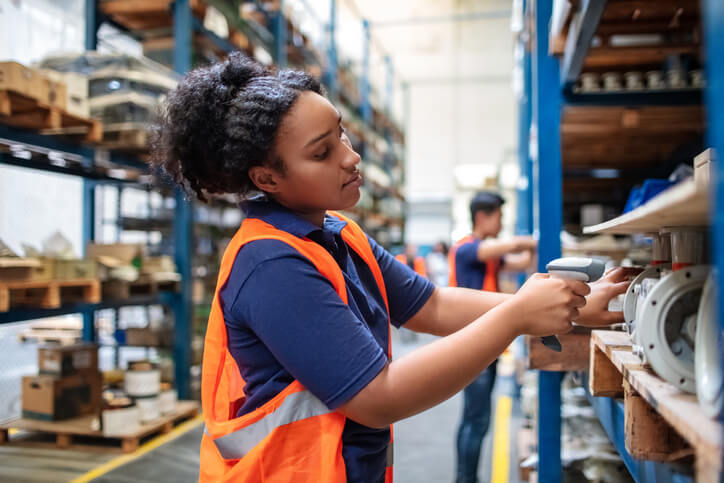El inventario es un proceso vital para cualquier empresa, pero a menudo puede resultar complejo y laborioso, especialmente sin las herramientas adecuadas. En este artículo, verás cuál es la importancia del inventario en la gestión empresarial, los pasos esenciales para llevarlo a cabo de manera efectiva y, lo más clave, cómo hacerlo utilizando una de las herramientas más poderosas disponibles: Excel.

Muchas empresas deben realizar el proceso del inventario. Aunque es importante y necesario, también puede ser tedioso, en especial si no cuentas con las herramientas adecuadas. A continuación verás cuáles son los puntos generales para crearlo y cómo elaborar tu inventario en Excel, paso a paso.
6 plantillas con diferentes formatos de inventario
Cuéntanos un poco de ti para acceder a la plantilla
Por qué es importante tener un inventario
Tener un sistema de inventario es fundamental para llevar el orden y control del stock.
Si no tienes idea de cuál es tu inventario, no sabrás con qué productos cuentas ni si tienes sobrantes o faltantes. Existen varios tipos de inventarios, como el inventario cíclico, el inventario físico, el inventario de seguridad y el inventario just-in-time, cada uno diseñado para cubrir diferentes necesidades y situaciones empresariales.
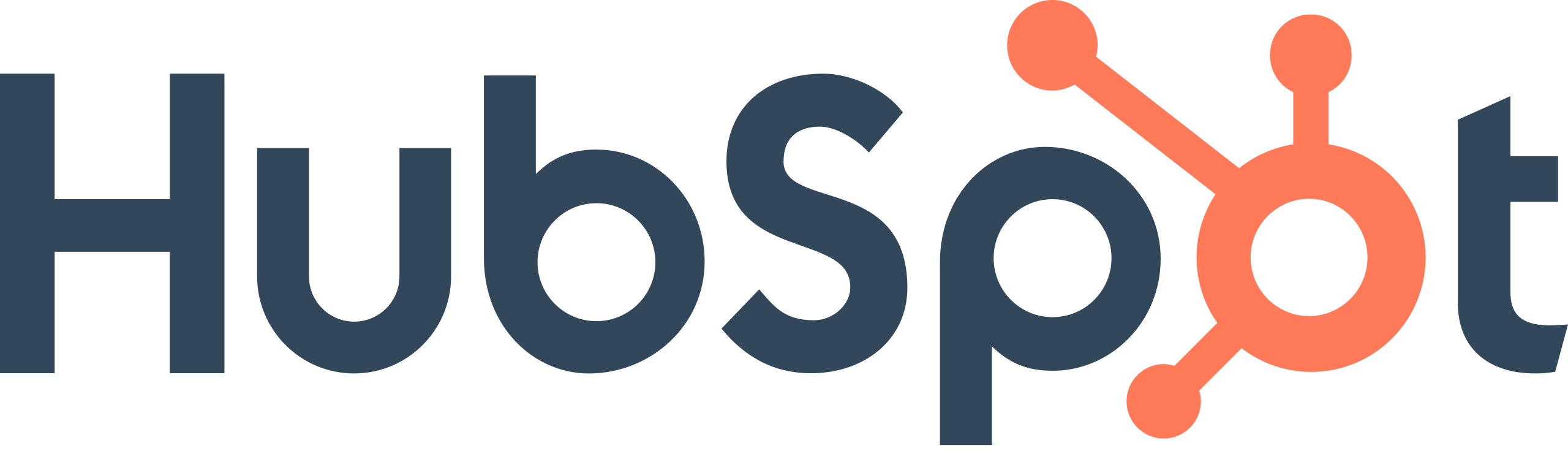
Nadie quiere estar en una situación así o ser el responsable de estos problemas.
Tener un inventario bien controlado ayuda a vigilar el flujo de dinero y la rentabilidad para asegurar la optimización. Además, facilita una gestión ágil que promueve una mayor rotación de inventarios, optimizando así los recursos de la empresa.
Pasos generales para hacer un inventario
Más allá de si decides hacer un inventario a mano o en Excel, o bien determinas la periodicidad en que lo llevarás a cabo, te servirá seguir algunos pasos básicos para hacer uno efectivo. No importa tanto si optas por hacer uno manual o desarrollar un inventario perpetuo.
Cuanto mayor orden y control de inventarios lleves, mejores resultados tendrás con tu sistema. A continuación, te mostraré los pasos generales para elaborar un inventario.
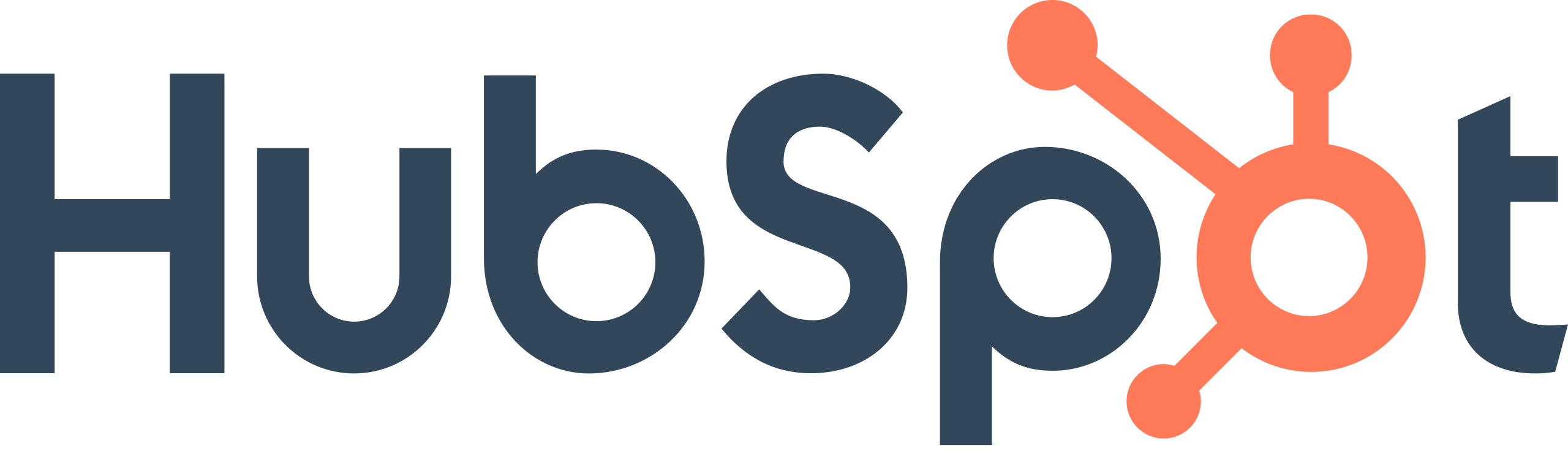
- Haz un plan para desarrollar un sistema de inventario.
- Determina el espacio y la forma de hacer el inventario.
- Desarrolla un sistema que facilite la identificación y conteo de productos.
- Piensa en las herramientas que usarás para la gestión y respaldo de tu inventario.
- Realiza un conteo y verificación de tu stock actual.
- Aprovecha para hacer una limpia de productos.
- Comienza a registrar los movimientos.
- Revisa tu inventario periódicamente.
- Programa los próximos conteos.
- Evalúa y optimiza tu sistema de inventario
1. Haz un plan para desarrollar un sistema de inventario
Primero debes planificar antes de ejecutar cualquier acción; considera el tipo de operación que maneja tu negocio, la mercancía, el nivel de tus movimientos, etc. Con base en esto puedes crear un plan para realizar el inventario en el que determines quiénes serán los responsables de ejecutarlo, los tiempos y la metodología a utilizar.
2. Determina el espacio y la forma de hacer el inventario
Considera cuál será el espacio donde realizarás tu conteo, verificación y almacenaje de los artículos, además de la forma en que llevarás a cabo tu inventario conforme a la metodología que hayas seleccionado.
3. Desarrolla un sistema que facilite la identificación y conteo de productos
El sistema de inventario que desarrolles debe facilitarte la tarea de contar los productos; por eso trata de que sea simple y entendible, además de que todos los involucrados lo conozcan para que se alineen en un mismo objetivo. Es recomendable elaborar un manual de instrucciones documentado de cómo hacer el inventario, para que en caso de que una persona nueva se sume a esta tarea, lo realice conforme a los lineamientos.
4. Piensa en las herramientas que usarás para la gestión y respaldo de tu inventario
Es importante que tengas a mano las herramientas que te ayudarán a gestionar el inventario, las que te servirán para registrar los movimientos posteriores y aquellas que te permitirán tener un respaldo.
5. Realiza un conteo y verificación de tu stock actual
Es necesario que hagas un primer conteo y registro del stock actual de tus mercancías, ya que será la base para realizar los demás movimientos. Además, así podrás verificar las condiciones de tu mercancía.
6. Aprovecha para hacer una limpia de productos
Vinculado al punto anterior, haz una limpieza de los productos que ya no formarán parte de tu stock inicial porque están deteriorados, caducados o porque no hay forma de registrarlos. Esta parte es crucial para que lleves un orden en tu inventario desde el principio.
7. Comienza a registrar los movimientos
Luego, debes llevar el registro de los movimientos, es decir, de las entradas y salidas. Esto es la esencia de un inventario y tu sistema debe permitir que estos registros se hagan de forma ágil. Las entradas serán todos los artículos que se sumen a tu stock inicial y, por lo tanto, representan el número de artículos o piezas que tengas; mientras que las salidas son lo contrario, corresponden a la mercancía que dejó de estar en el almacén porque se ha vendido.
8. Revisa tu inventario periódicamente
Aunque utilices un software para tu inventario, es necesario que verifiques con cierta periodicidad las cifras, el stock y los movimientos con la finalidad de que todo esté en orden. Puedes hacer inventarios periódicos dependiendo de tu operación; por ejemplo, semanales, mensuales, bimestrales, semestrales o anuales.
9. Programa los próximos conteos
Para cumplir con lo anterior, es importante que programes los conteos de verificación, con base en los periodos que establezcas y anunciarlos a tu equipo.
10. Evalúa y optimiza tu sistema de inventario
Como todo sistema, nada te será útil si no hay forma de medir su eficiencia. Evalúa tus inventarios, qué te arrojan, si cuadran las cifras o qué ajustes necesitas. Así sabrás cómo mejorar las áreas relacionadas con el inventario, como el personal de almacén, ventas, servicios, etc.
Cómo hacer un inventario en Excel
- Crea tu documento con hojas para el inventario, las entradas y las salidas.
- Asegúrate de que tus tablas tengan el formato adecuado.
- Agrega tus productos.
- Rellena la información adicional.
- Utiliza algunas fórmulas para que tu tabla se llene automáticamente.
- Admira tu tabla de gestión de inventario.
1. Crea tu documento con hojas para el inventario, las entradas y las salidas
Para llevar un control de inventarios en Excel, la tarea es sencilla. Primero debes crear tu documento de Excel…
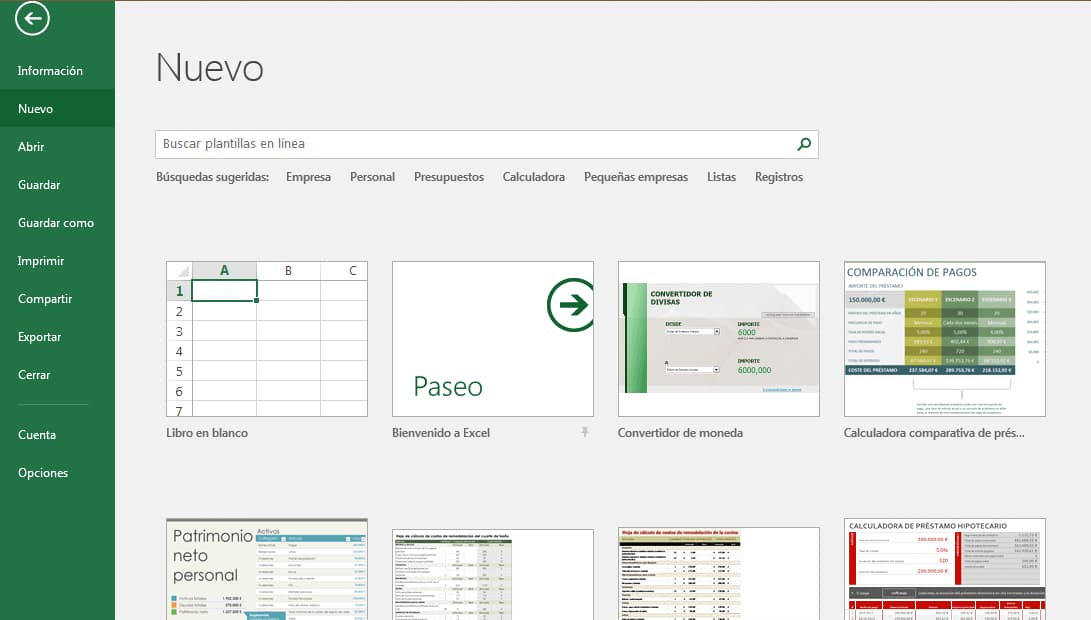
y asegurarte de que tenga 3 hojas diferentes. Para que no te confundas, dale un nombre a cada hoja.
- La primera se llamará «Inventario» (en esta hoja verás todos tus productos y el stock que tienes).
- La segunda se llamará «Entradas» (en esta registrarás cuántos productos compras).
- La tercera se llamará «Salidas» (en ella registrarás cuántos productos vendes).
Una vez que hayas nombrado cada hoja, en la primera línea de cada columna escribirás lo siguiente:
En «Inventario»:
- Código (el código o clave de cada producto)
- Producto (el nombre del producto)
- Descripción
- Stock inicial (el número de productos con el que empiezas; este número puede ser cero)
- Entradas
- Salidas
- Total (el total del stock que tienes después de las compras y las ventas)
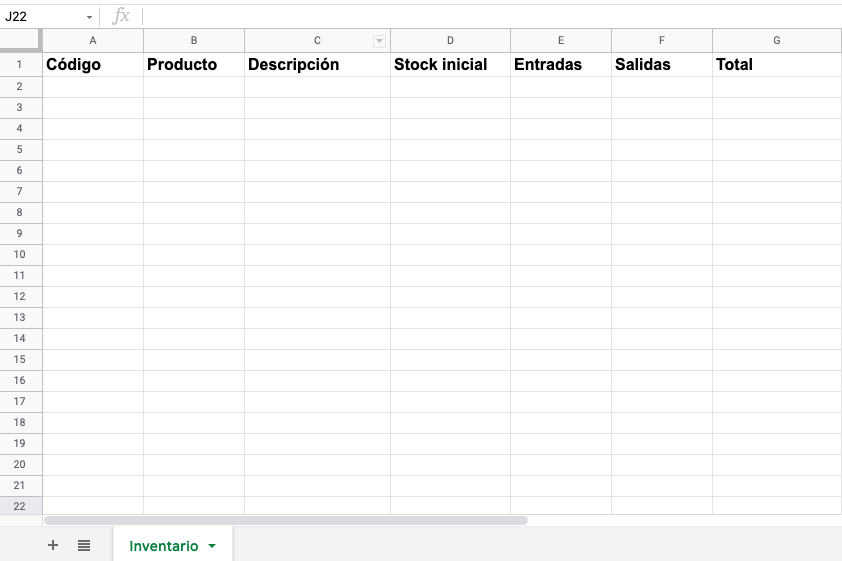
Puedes crear otras columnas, como «Categoría» o «Marca», dependiendo de tus necesidades.
En «Entradas»:
- Factura (el nombre o número de la factura de compra)
- Fecha (el día, mes y año en que adquiriste el producto)
- Código
- Producto
- Cantidad (cuántos productos compraste)
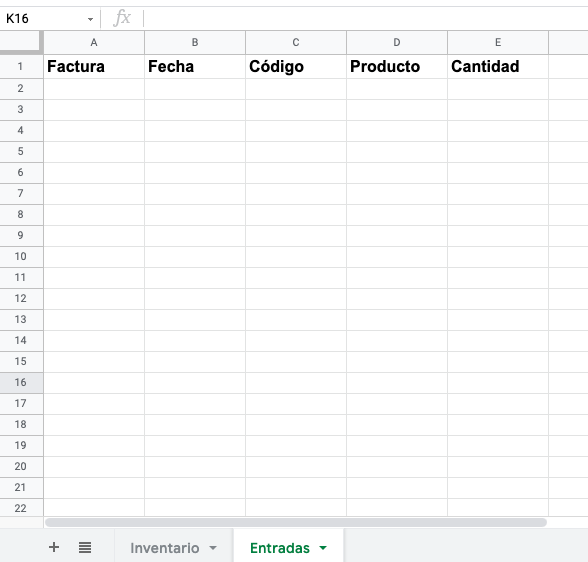
En «Salidas»:
- Factura (el nombre o número de la factura de venta)
- Fecha (el día, mes y año en que vendiste el producto)
- Código
- Producto
- Cantidad (cuántos productos vendiste)
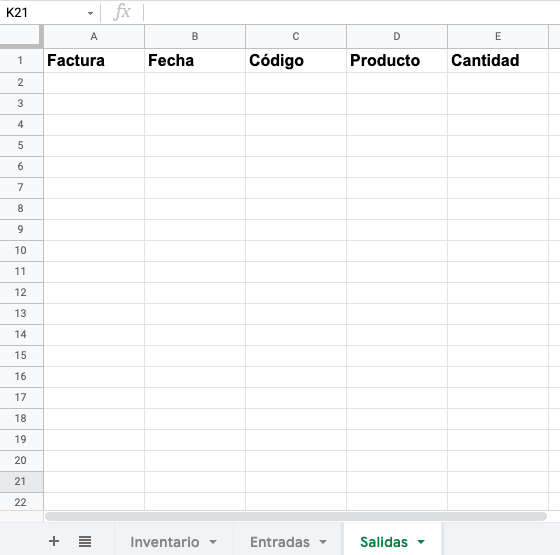
Una vez que tengas tus 3 tablas en las 3 hojas, continúa con los siguientes pasos.
2. Asegúrate de que tus tablas tengan el formato adecuado
Selecciona tu tabla completa y ve al menú «Insertar».
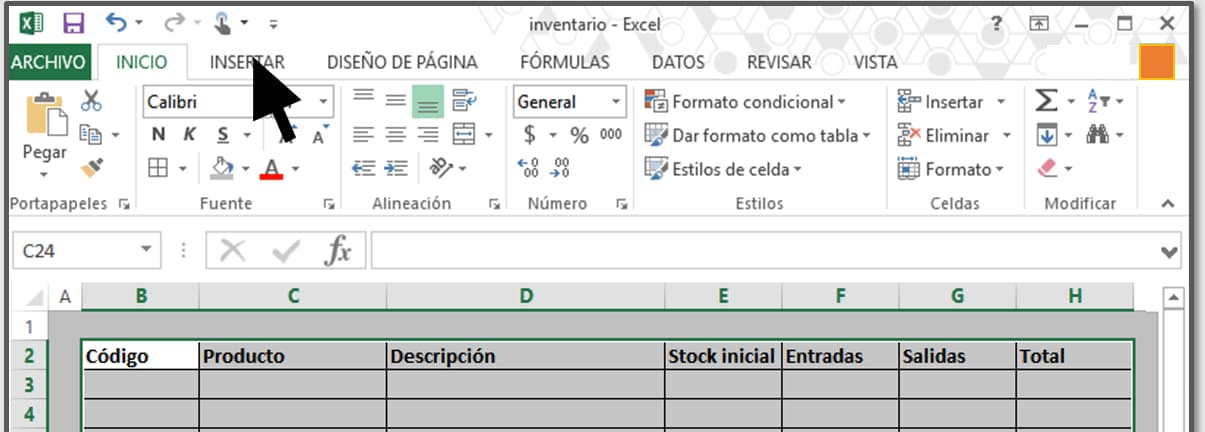
Haz clic en «Tablas».
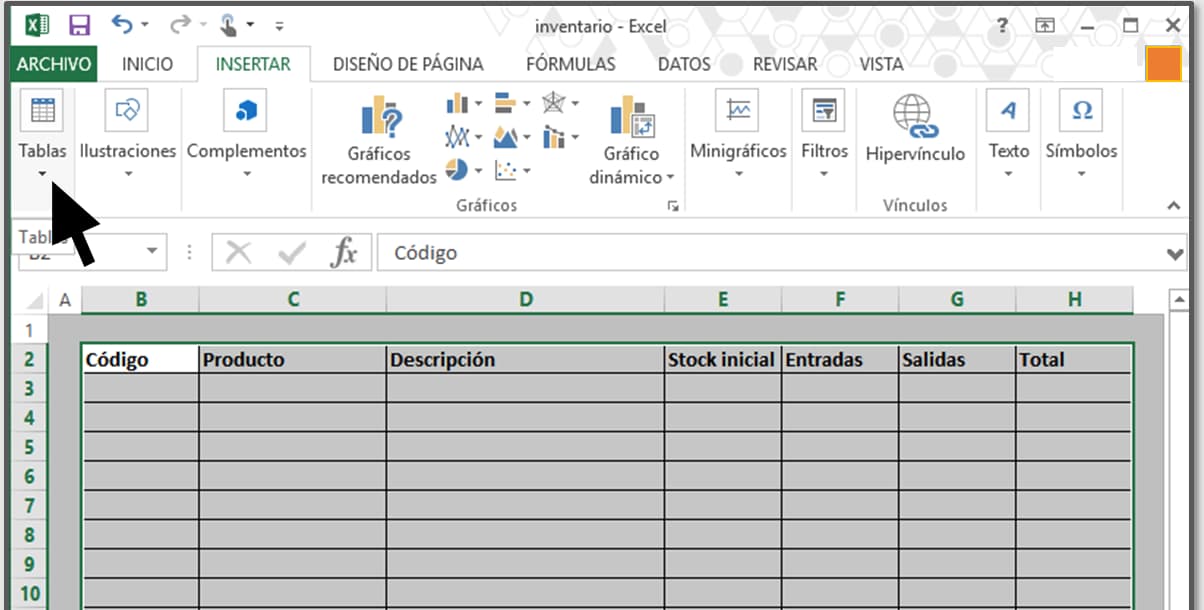
Y en el menú desplegable selecciona «Tabla».
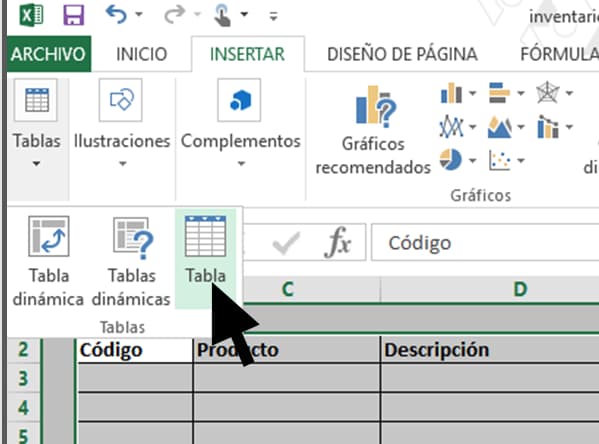
Aparecerá una ventana llamada «Crear Tabla». Es muy importante que selecciones la opción «La tabla tiene encabezados».
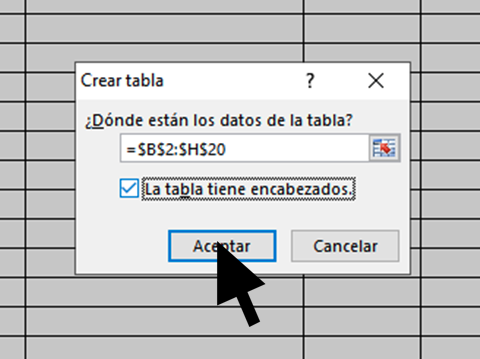
Luego haz clic en «Aceptar».
Tu tabla tomará un aspecto diferente, así es como sabrás que estás siguiendo los pasos correctamente.
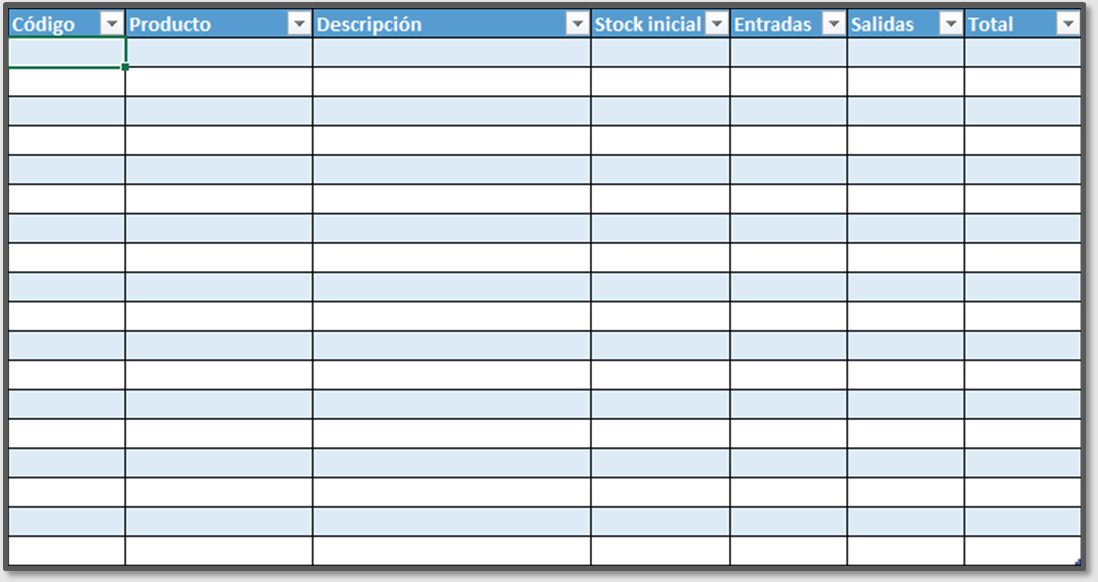
No olvides cambiar el nombre de tu tabla.
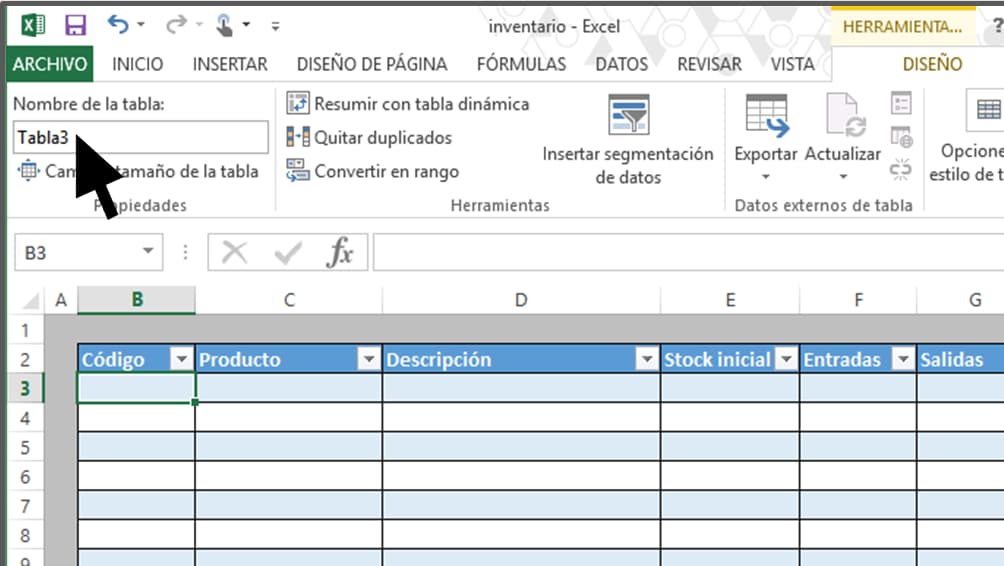
Sigue estos mismos pasos con las tablas que tienes en las 3 hojas.
La tabla en la hoja Inventario deberá llamarse «Inventario».
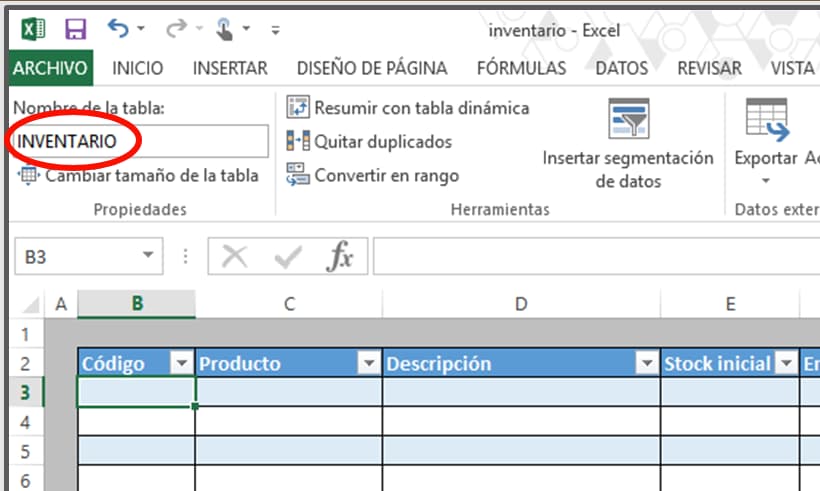
La tabla en la hoja Entradas deberá llamarse «Entradas».
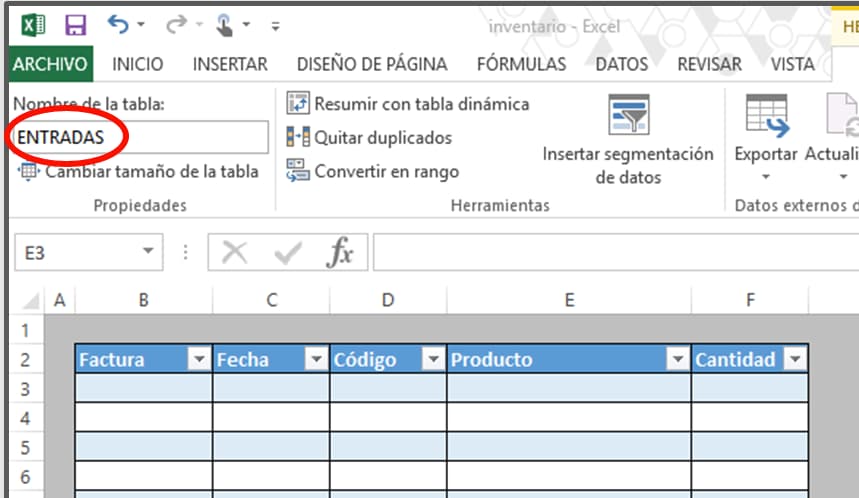
La tabla en la hoja Salidas deberá llamarse «Salidas».
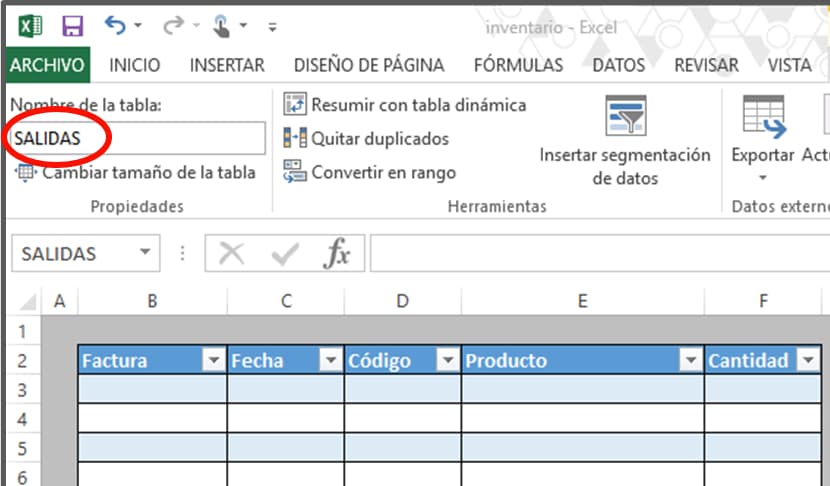
3. Agrega tus productos
Una vez que las tres tablas tengan el formato necesario, regresa a la primera hoja (Inventario). Llenarás la columna «Código» con todos tus productos.
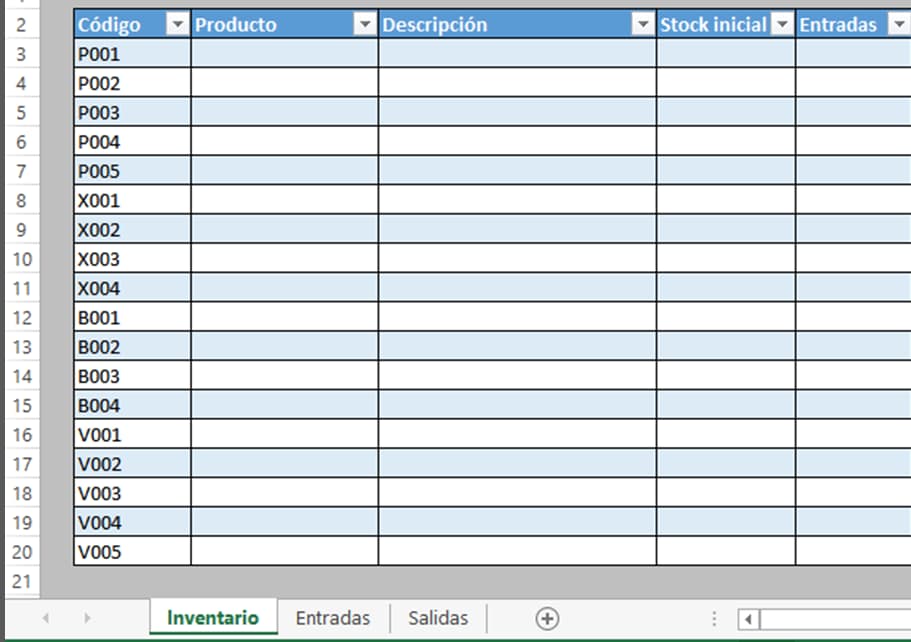
Después, ve a la hoja «Entradas».
Allí seleccionarás todas las celdas de la primera columna (sin contar la celda que ya dice «Código»). Una vez seleccionadas las columnas, ve al menú «Datos».
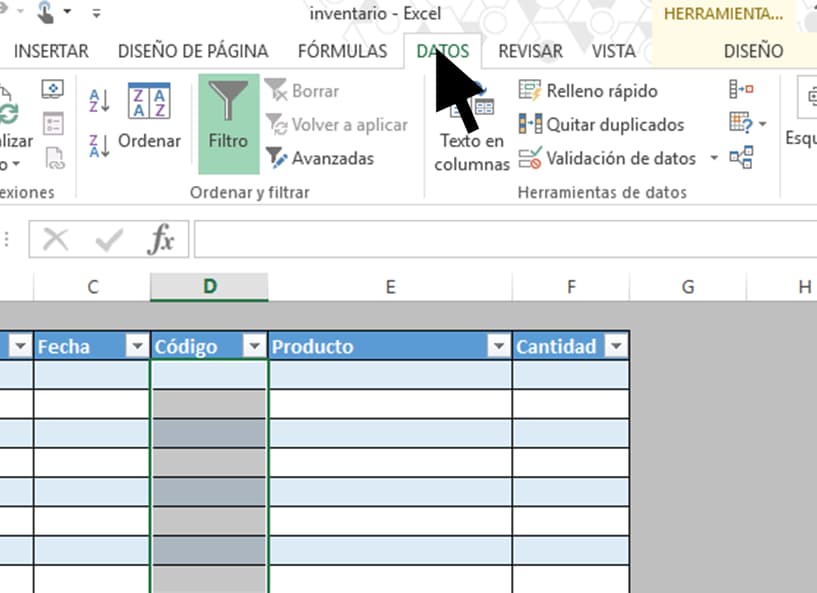
Encuentra la opción que dice «Validación de datos» y haz clic.
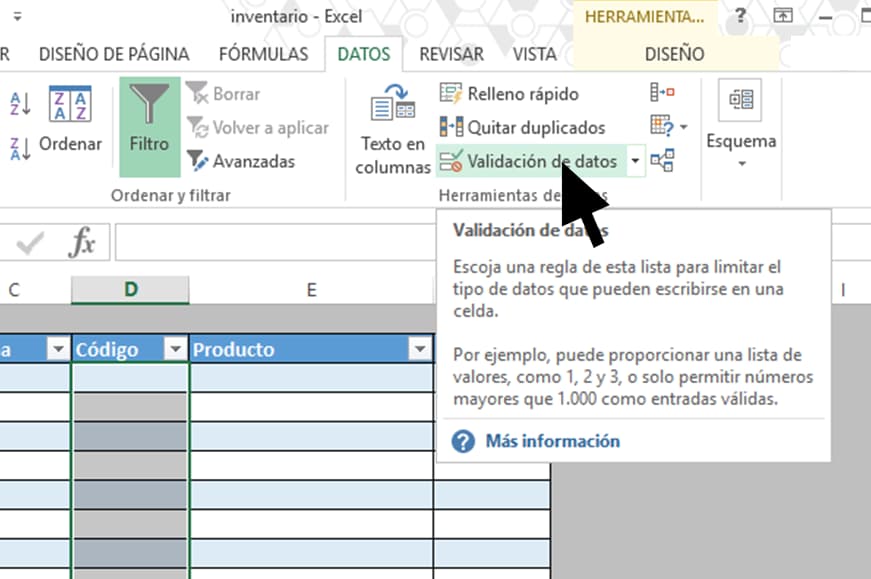
Saldrá una nueva ventana, y en el menú «Permitir» deberás seleccionar la opción «Lista».
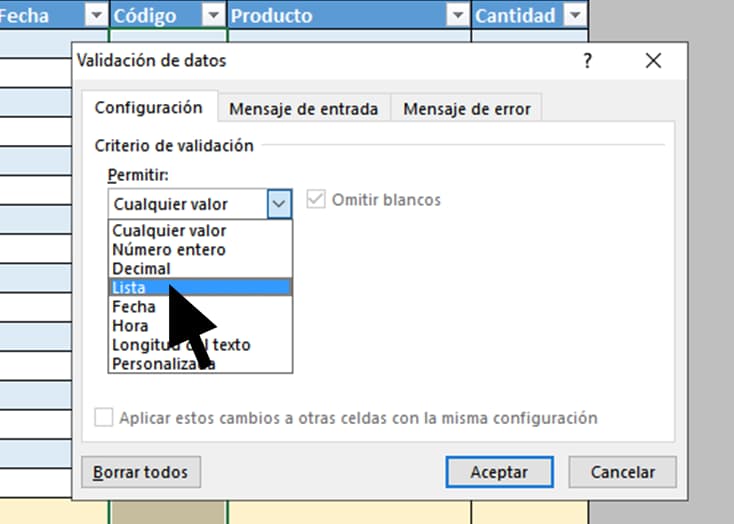
Eso hará que se despliegue una nueva sección llamada «Origen»; allí deberás hacer clic en el icono de seleccionar celdas.
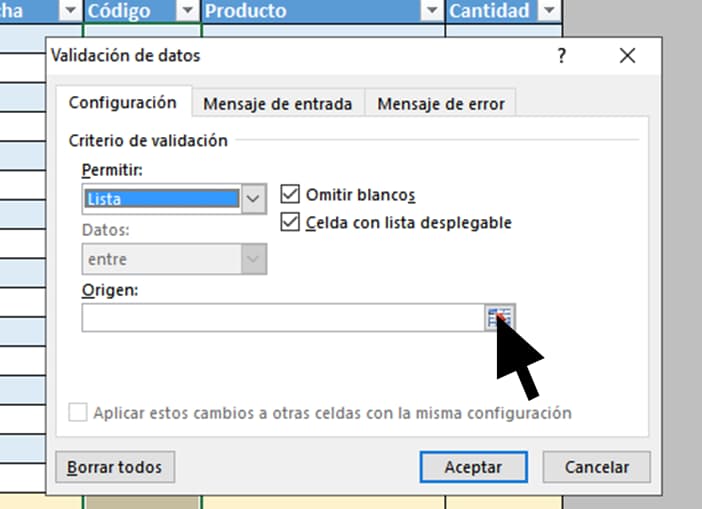
Se mostrará una nueva ventana. Debes ir a la hoja «Inventario» y elegir la columna con todos tus productos. Luego, selecciona «Enter».
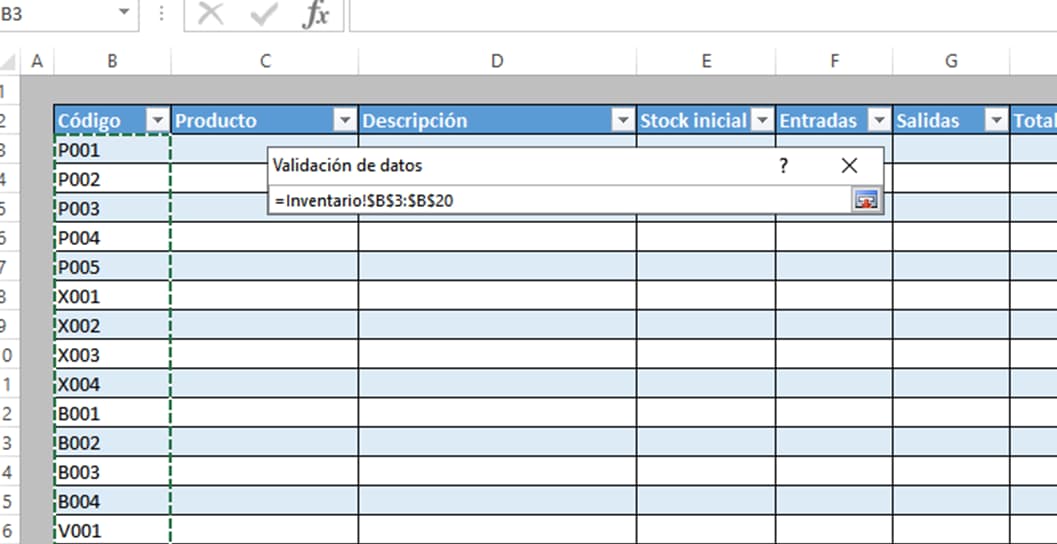
Regresarás a la ventana anterior y en el apartado «Origen» estarán las celdas que seleccionaste. Haz clic en «Aceptar».
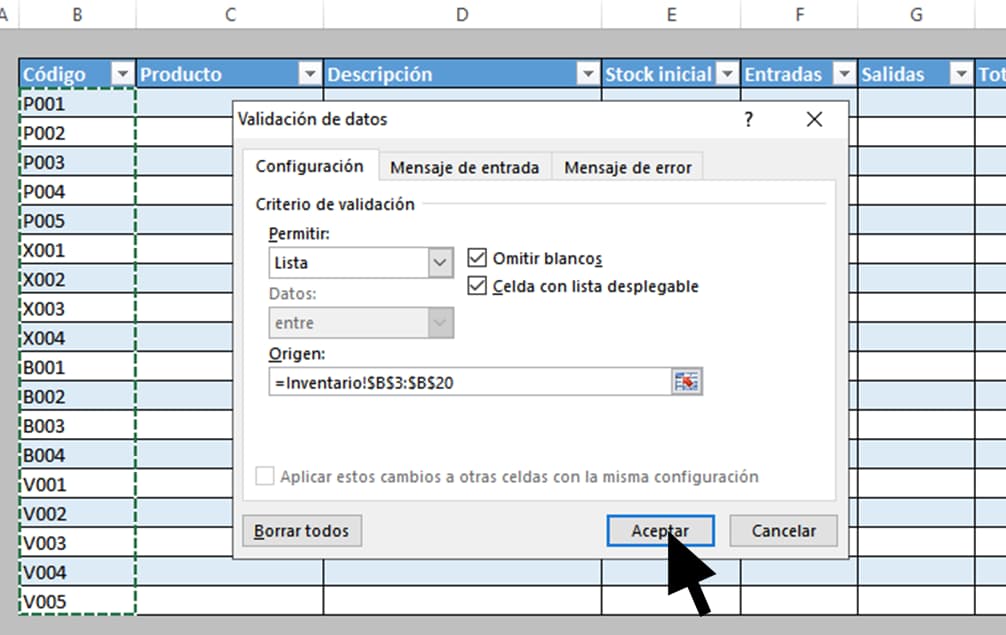
Ahora, cada vez que pases tu cursor por alguna de las celdas de esta columna, podrás hacer clic en un menú desplegable en el que podrás elegir el código de tu producto. Esto te ayudará a no equivocarte al escribir su nombre.
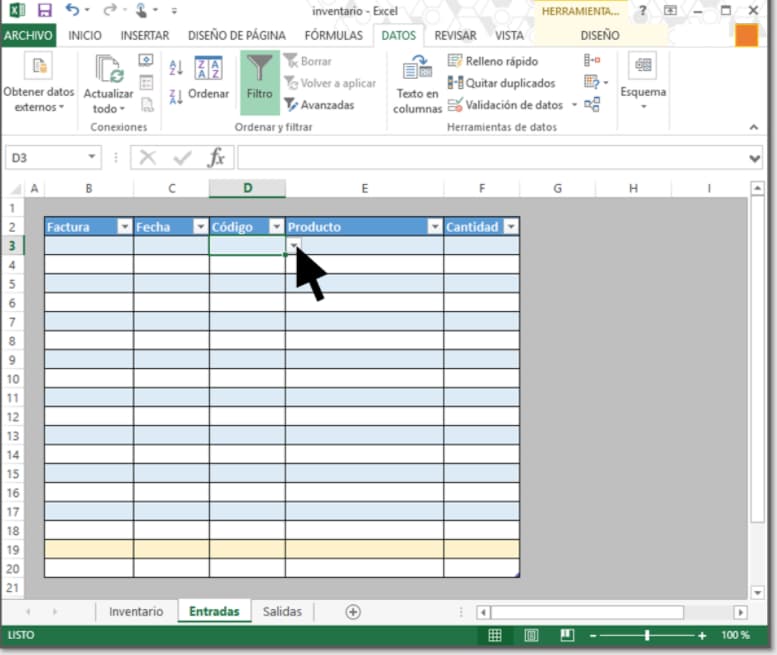
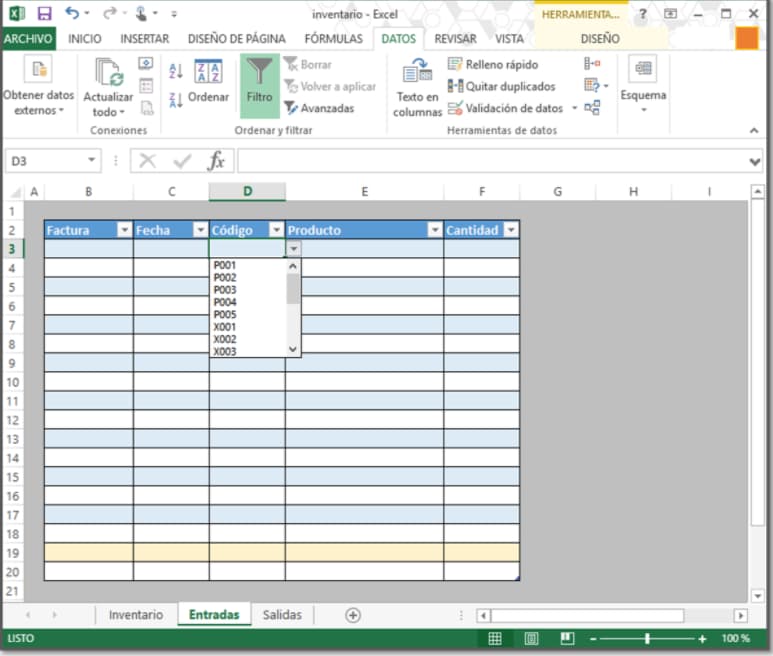
Después, llena tu tabla con todos los códigos de producto. Será fácil, ya que solo tienes que elegirlos del menú desplegable.
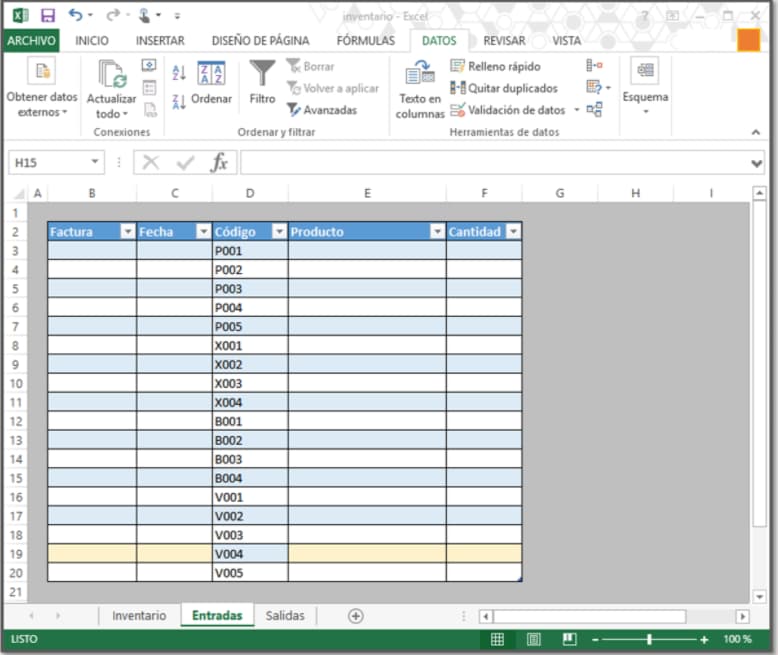
Repite este paso con la página «Salidas».
4. Completa la información que falta
Regresa a la ventana «Inventario». Una vez que tengas todos los códigos, rellena las columnas «Producto», «Descripción» y «Stock inicial». Recuerda que si aún no tienes ningún producto, el stock inicial puede ser cero.
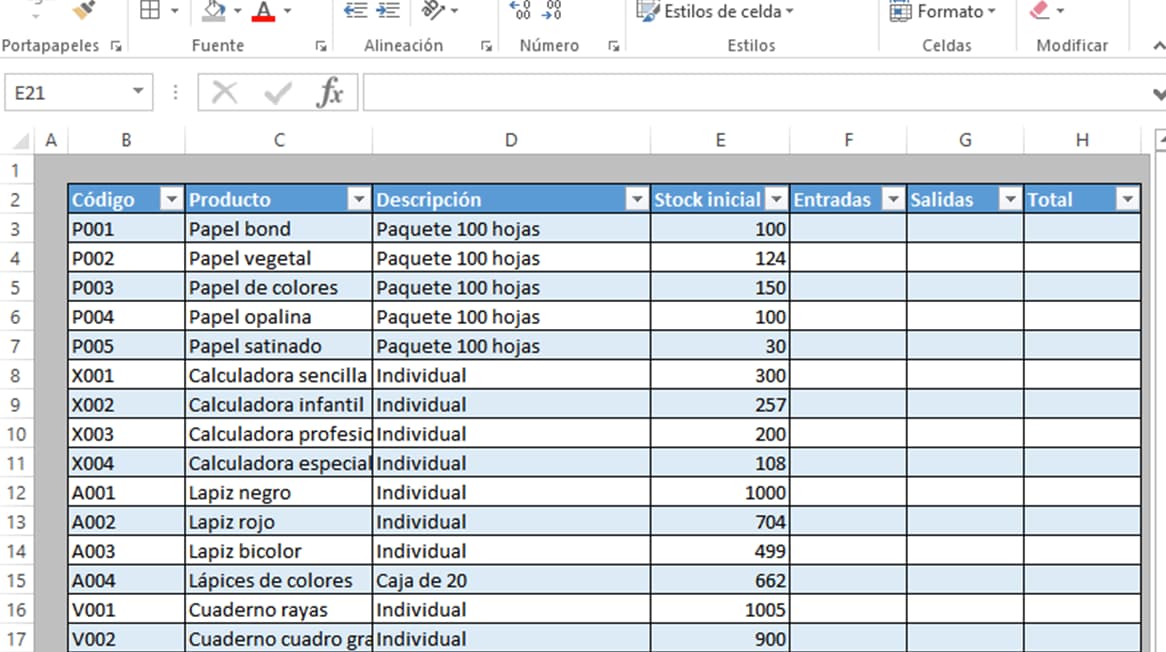
Luego deberás ir a la hoja «Entradas», donde ya habrás llenado la columna «Código». En la columna «Producto» escribe la siguiente fórmula:
=BUSCAR([@Código], INVENTARIO, INVENTARIO[Producto])
La columna se llenará con los nombres de tus productos automáticamente.
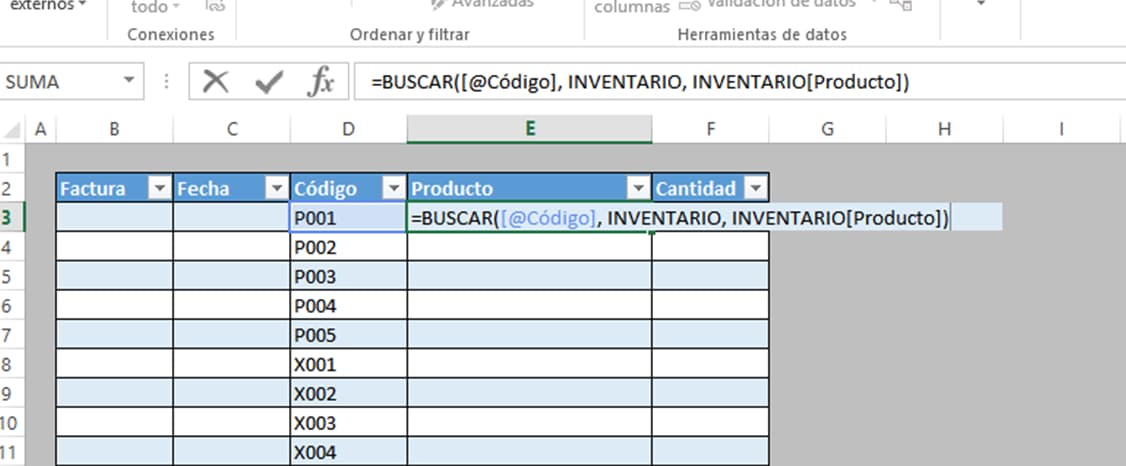
Ahora solo te toca rellenar las columnas de factura, fecha y cantidad.
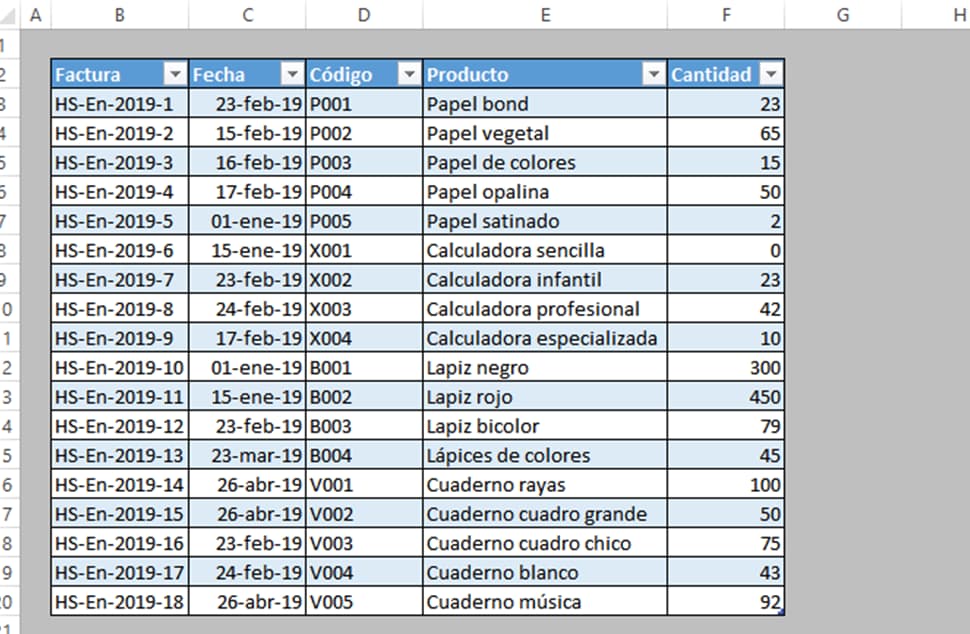
Repite esto con la página «Salidas».
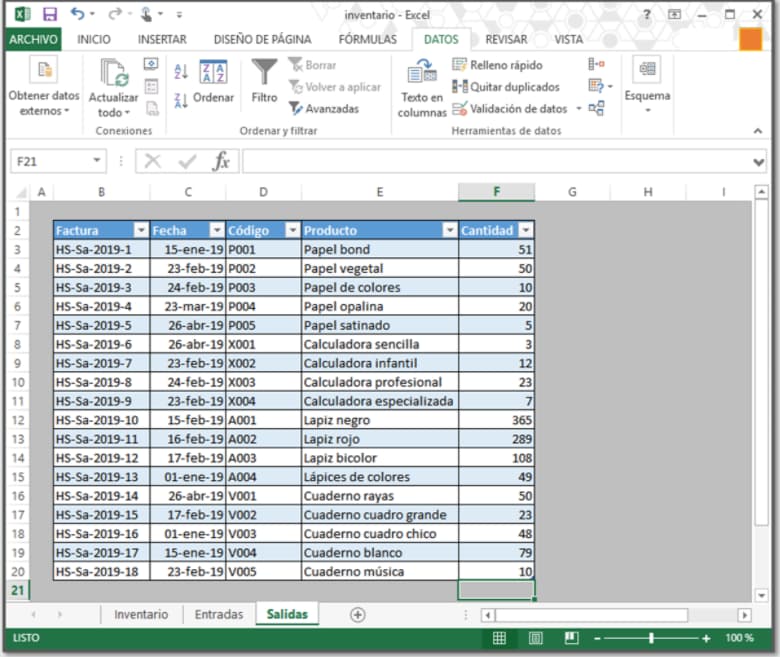
5. Utiliza algunas fórmulas para que tu tabla se llene automáticamente
Ahora viene la parte interesante. Haremos que la primera página, «Inventario», se complete automáticamente. En la columna de entradas copia esta fórmula:
=SUMAR.SI(ENTRADAS[Código],[@Código],ENTRADAS[Cantidad])
Toda la columna se llenará automáticamente con la información de «Entradas».
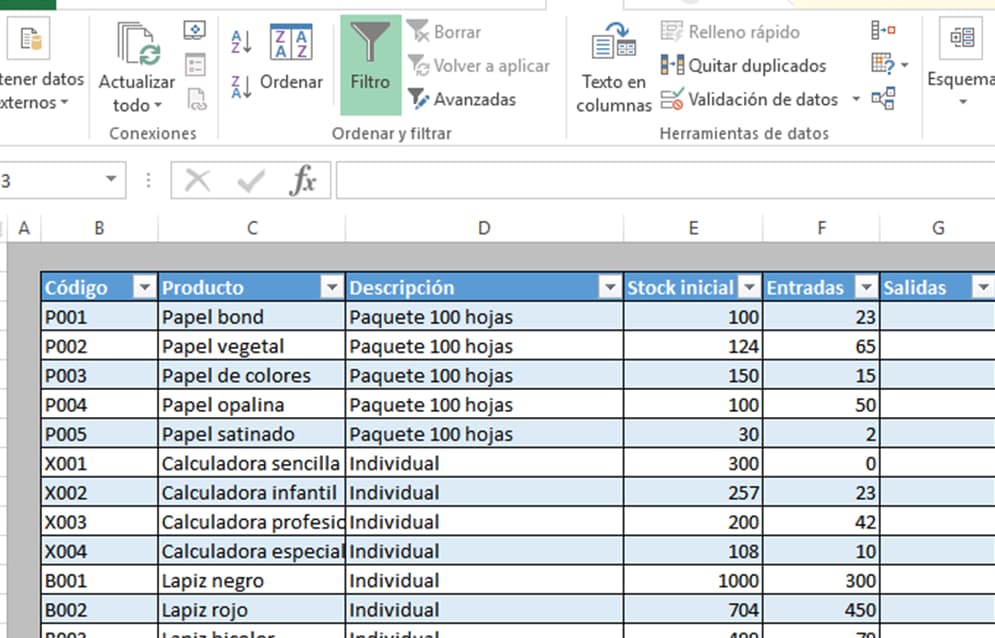
Para la columna «Salida» usarás esta fórmula:
=SUMAR.SI(SALIDAS[Código],[@Código],SALIDAS[Cantidad])
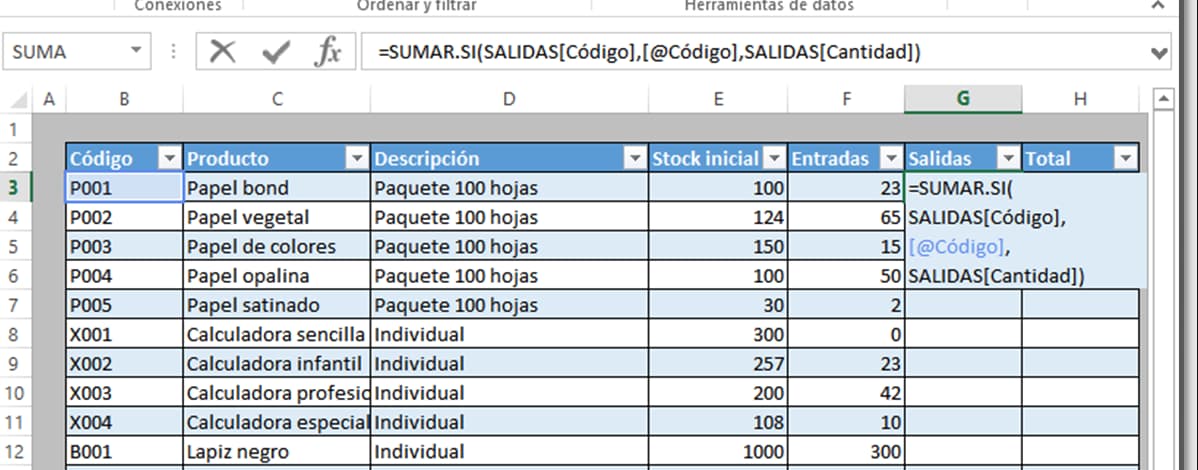
Y se llenará toda la información de «Salidas».
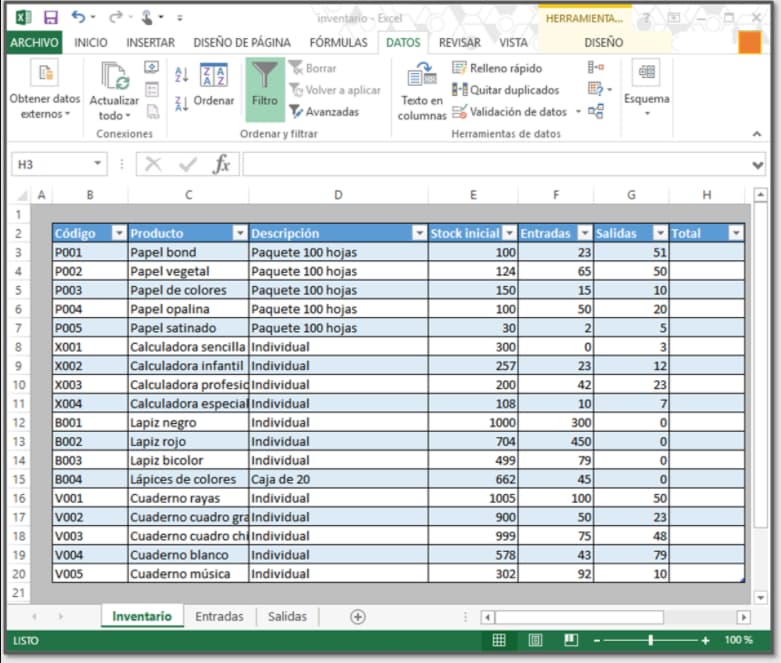
Finalmente, en la columna «Total» escribirás esta fórmula:
=[@[Stock inicial]]+[@Entradas]-[@Salidas]
6. Admira tu tabla de gestión de inventario
Frente a tus ojos, como por arte de magia, aparecerán los números de tu stock con las compras sumadas y las ventas restadas. A continuación, verás un ejemplo sobre cómo podría lucir tu inventario terminado:
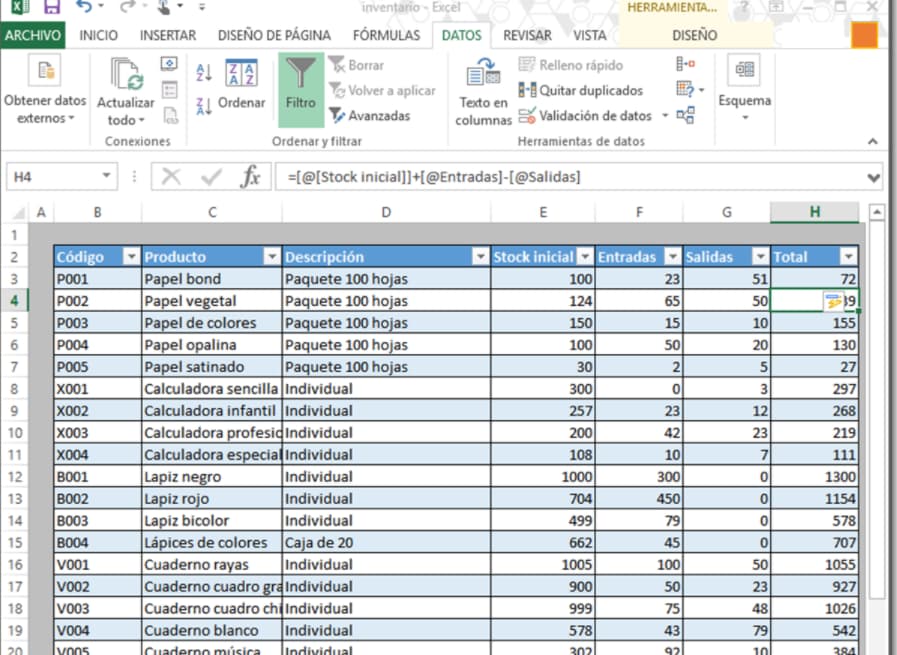
No importa si en las hojas de «Entradas» y «Salidas» tienes varias columnas con el mismo producto (aunque haya compras y ventas a diario), pues la hoja de «Inventario» se actualizará.
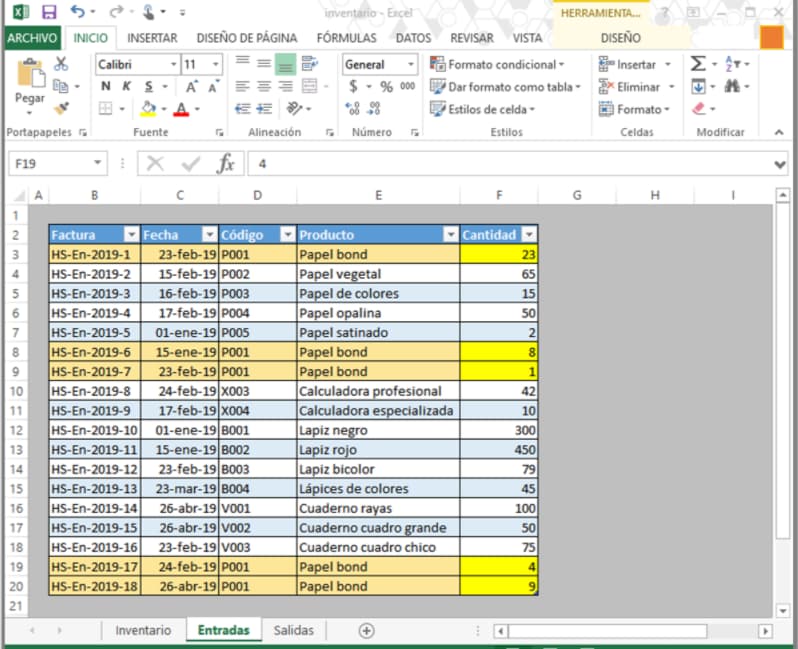
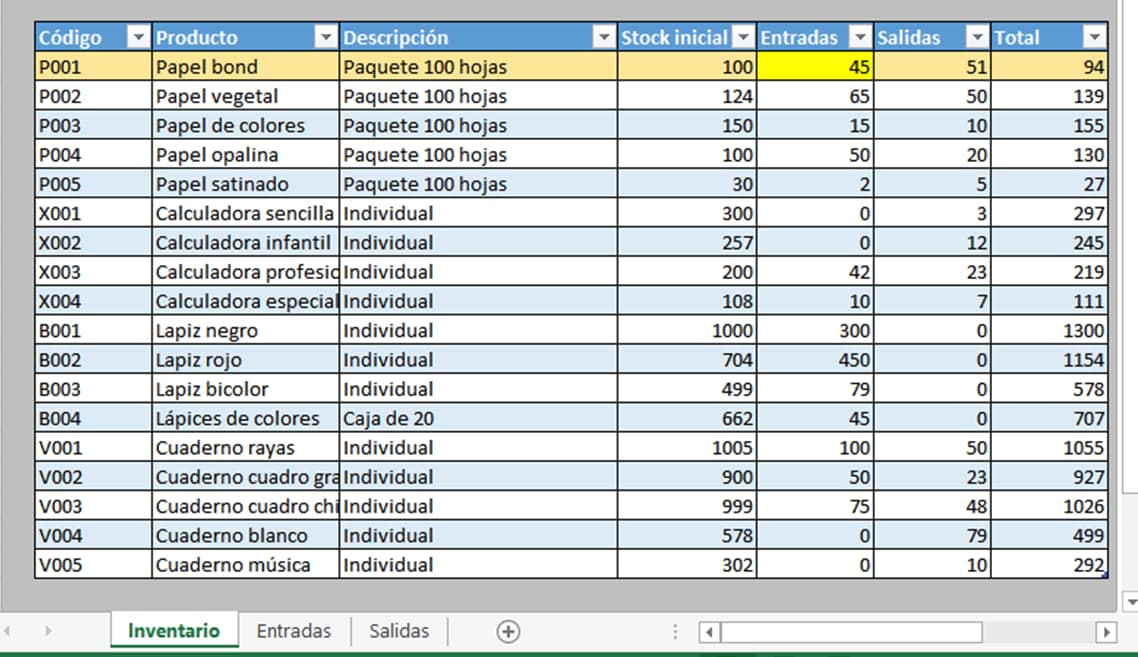
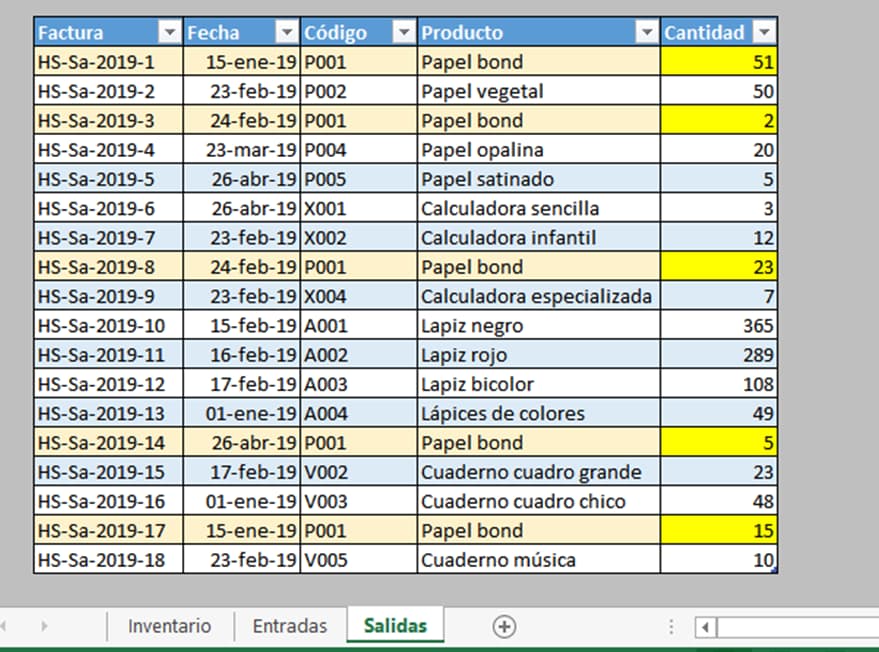
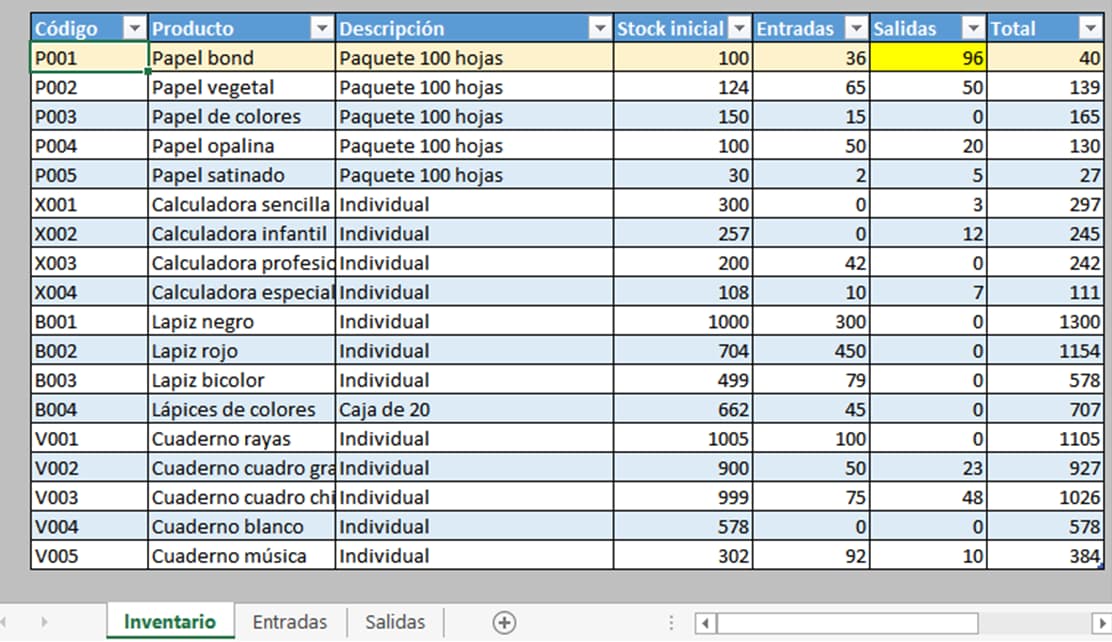
¡Lleva un control de stock como todo un experto!
Ahora ya sabes cómo hacer un control de inventario en Excel. Si bien son varios pasos, cuando tu documento esté listo todo será fácil y rápido. Excel hará todos los cálculos por ti y podrás saber qué productos tienes, cuáles te faltan, cuáles se venden mejor y cuáles se venden menos. Con este ejemplo te será mas sencillo desarrollar un Kardex con registro diario.
De cualquier forma, no necesitas ser un experto en Excel para hacer tu inventario, pero sí debes ser cuidadoso en seguir todos estos pasos al pie de la letra para evitar posteriores dificultades.
Si aún te quedan dudas sobre cómo crear un inventario en Excel, te invito a que veas este video:
Fórmulas útiles para hacer control de inventarios en Excel
| Función/Formula | Descripción | Aplicación en el Control de Inventario |
|---|---|---|
| SUMA | Calcula la suma de un rango de celdas. | Útil para sumar cantidades de productos en stock. |
| BUSCARV | Busca un valor en una tabla y devuelve un resultado relacionado. | Puede utilizarse para buscar detalles específicos de un producto según su código o nombre. |
| SI | Evalúa una condición y devuelve un valor si es verdadera, y otro si es falsa. | Útil para establecer alertas o condiciones basadas en niveles de inventario. |
| CONTAR | Cuenta el número de celdas no vacías en un rango. | Puede ayudar a contar la cantidad de productos en stock. |
| PROMEDIO | Calcula el promedio de un conjunto de valores. | Útil para determinar el promedio de ventas diarias o el tiempo promedio de rotación de inventario. |
| MIN | Devuelve el valor mínimo en un rango. | Puede utilizarse para encontrar el producto con la menor cantidad en stock. |
| MAX | Devuelve el valor máximo en un rango. | Útil para identificar el producto más vendido o el nivel máximo de inventario permitido. |
3 ejemplos de inventario en Excel
- Ejemplo de inventario ABC en Excel.
- Ejemplo de inventario en Excel de una ferretería.
- Ejemplo de inventario en Excel de una tienda de ropa.
1. Ejemplo de inventario ABC en Excel
El inventario ABC es un método que consiste en clasificar los productos en tres categorías. Clase A son el 20 % de los productos que genera el 80 % de los ingresos al negocio; Clase B corresponde al 30 % de los productos siguientes en nivel de ingresos, y Clase C son el 50 % sobrante de los productos en total.
Para ello se requiere una tabla con las siguientes columnas y datos. Para obtener el Total se multiplica el número de Artículos x Costo por unidad.
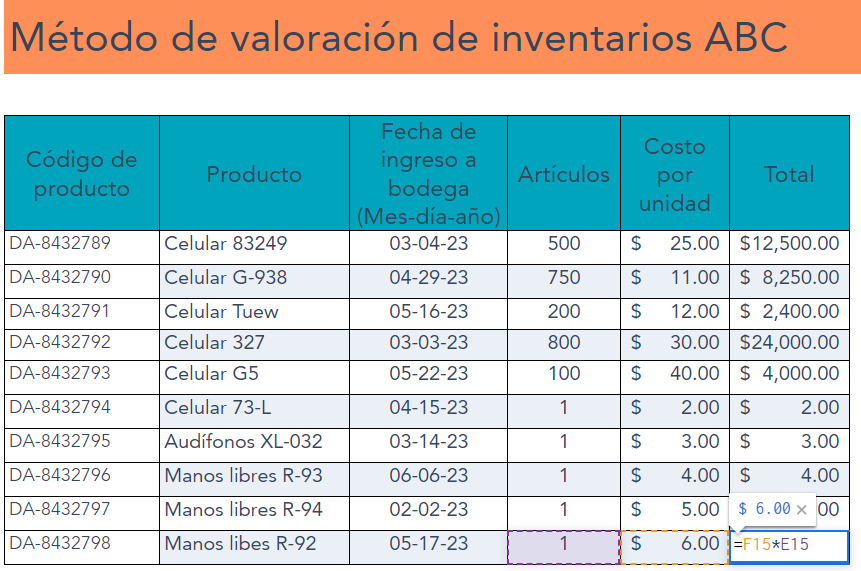
Luego, tenemos una segunda tabla con las columnas de Ranking respecto al costo, Producto, Total del costo, Costo porcentual, Costo porcentual acumulado y Clasificación ABC.
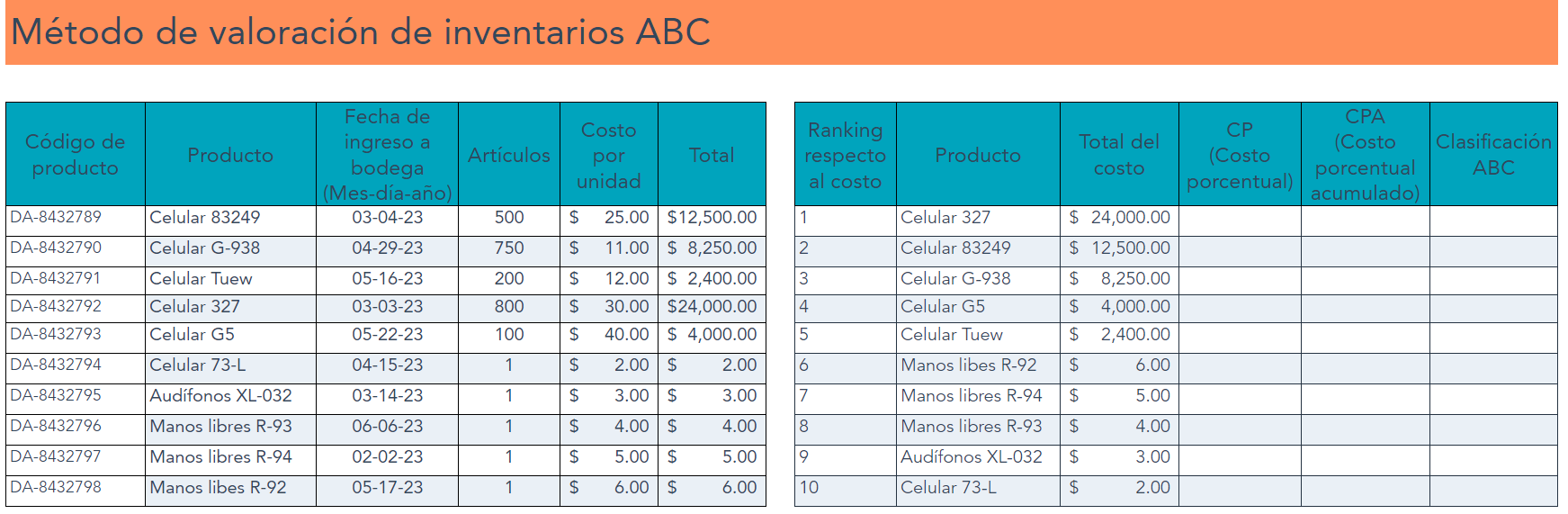
Para obtener el Costo porcentual (CP) se divide el Total del costo del producto/SUMA de toda la columna de Total de costo. Después se arrastra hacia abajo la operación para toda la columna.
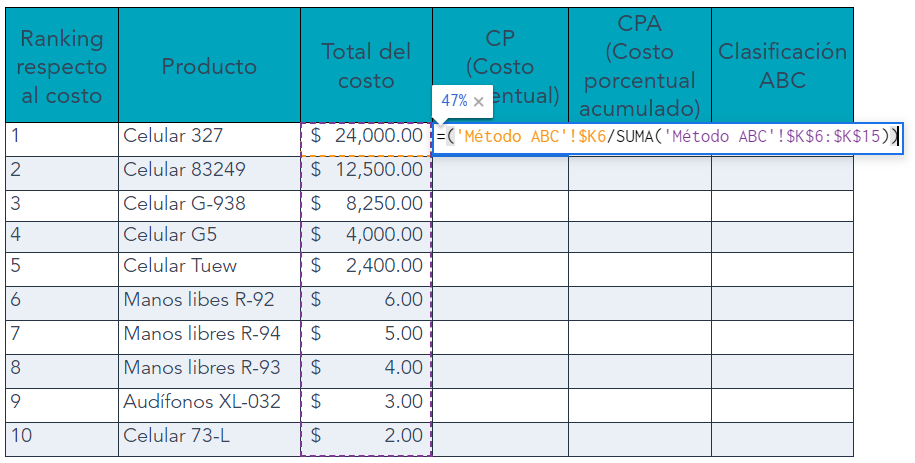
Respecto al Costo porcentual acumulado (CPA) se aplica una suma del porcentaje anterior + el porcentaje actual; también se arrastra la operación a toda la columna.
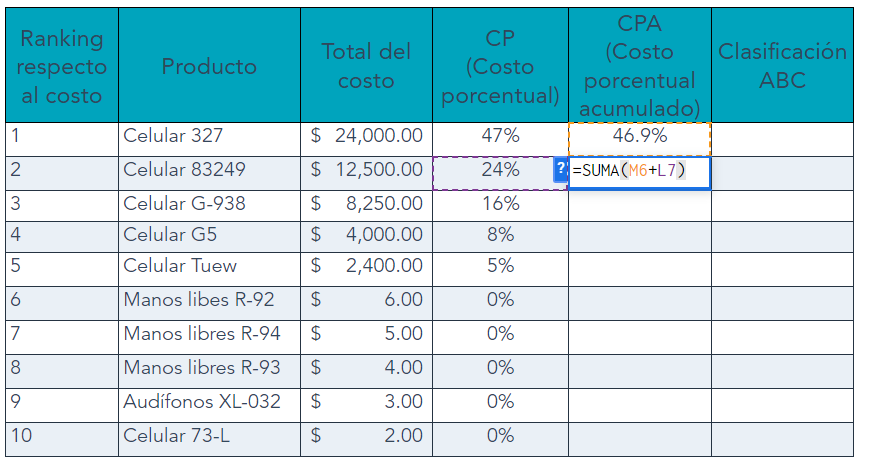
Finalmente para clasificar los productos se usa la función de =SI(CPA del producto<=80%,”A”; SI(CPA del producto<=95%,”B”,”C”)).
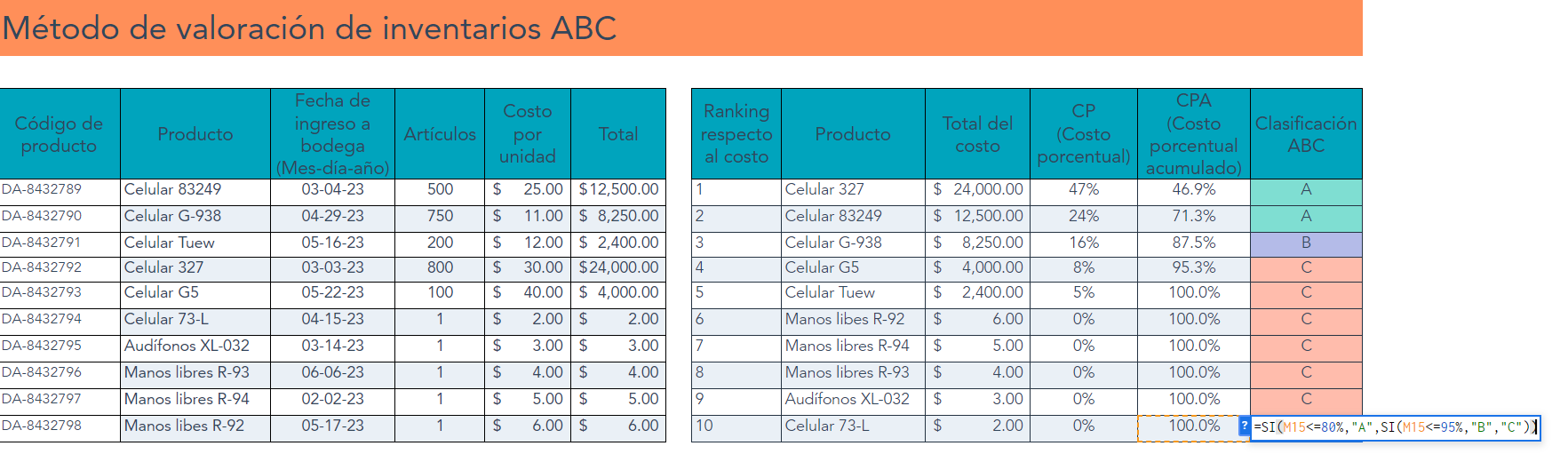
2. Ejemplo de inventario en Excel de una ferretería
Aquí encontramos el caso de una ferretería donde se usan las mismas columnas generales. La cuestión es que este inventario se rige por el método PEPS, en el que las primeras mercancías que entran al almacén son las primeras en salir. Se usa para materiales que son perecederos o tienden a deteriorarse con el tiempo y el clima, como los metales. En HubSpot creamos plantillas con formatos de inventario con método PEPS que pueden ayudarte en el poceso.
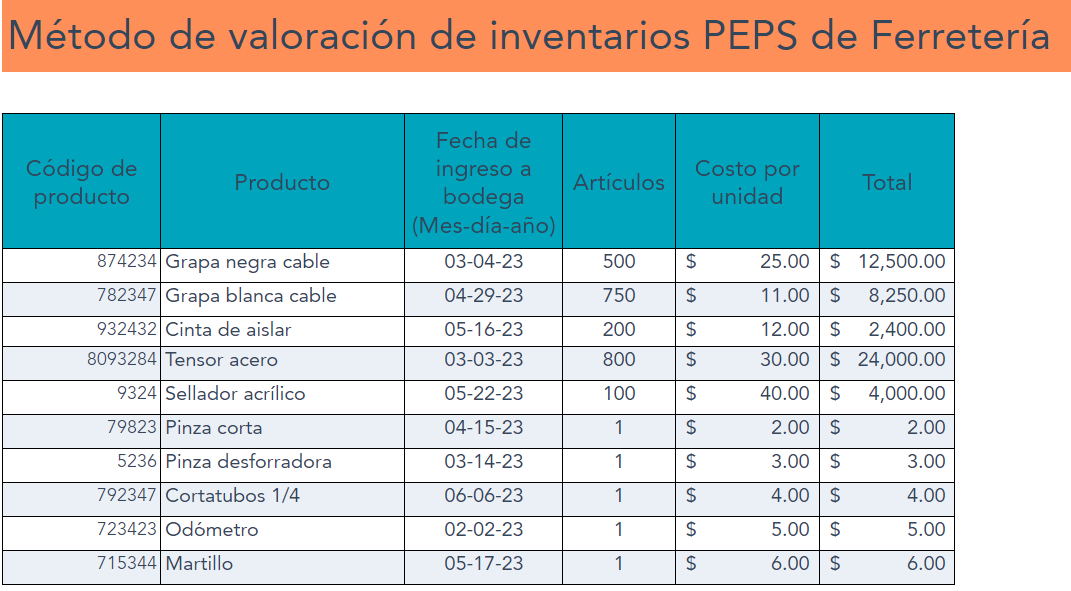
La clave es ir ordenando las fechas desde la más antigua hasta la más reciente. En este caso empieza con la del 2 de febrero, que es la más antigua. Para trasladar los valores de la tabla inicial se usa la función BUSCARV(valor buscado, matriz a buscar, número de columna, coincidencia 0).
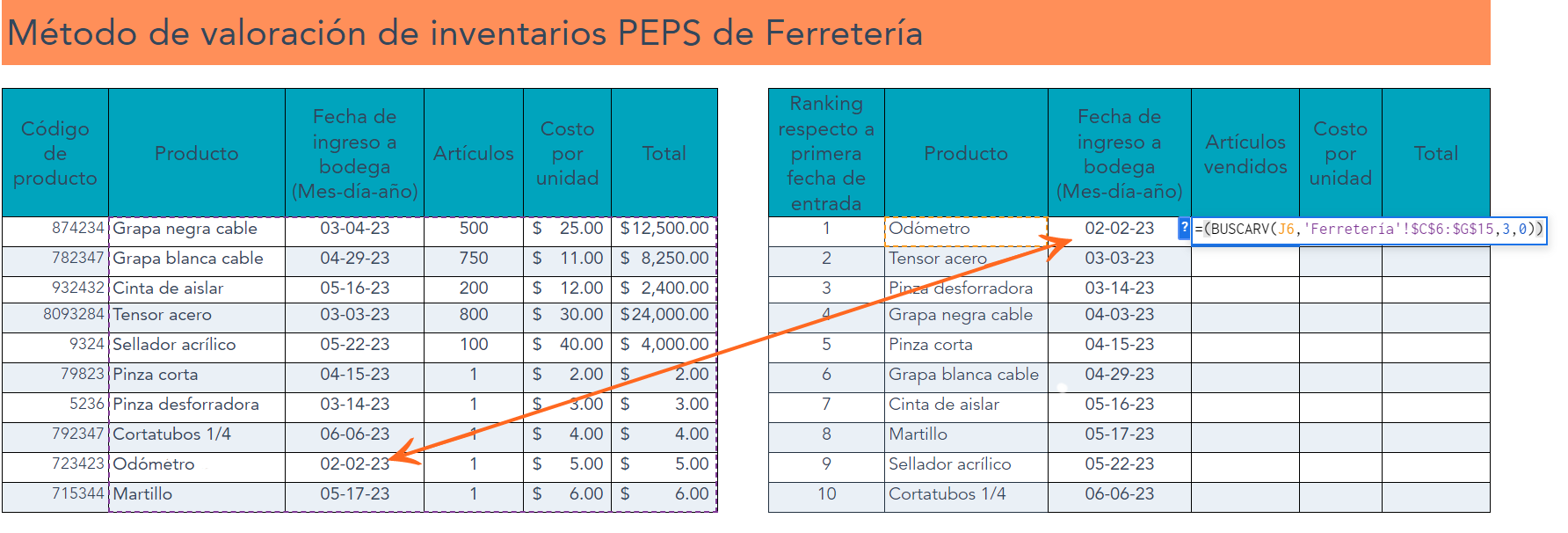
Aplica también BUSCARV(valor buscado, matriz a buscar, número de columna, coincidencia 0) para encontrar el Costo por unidad, solo que el número de columna cambia a 4.
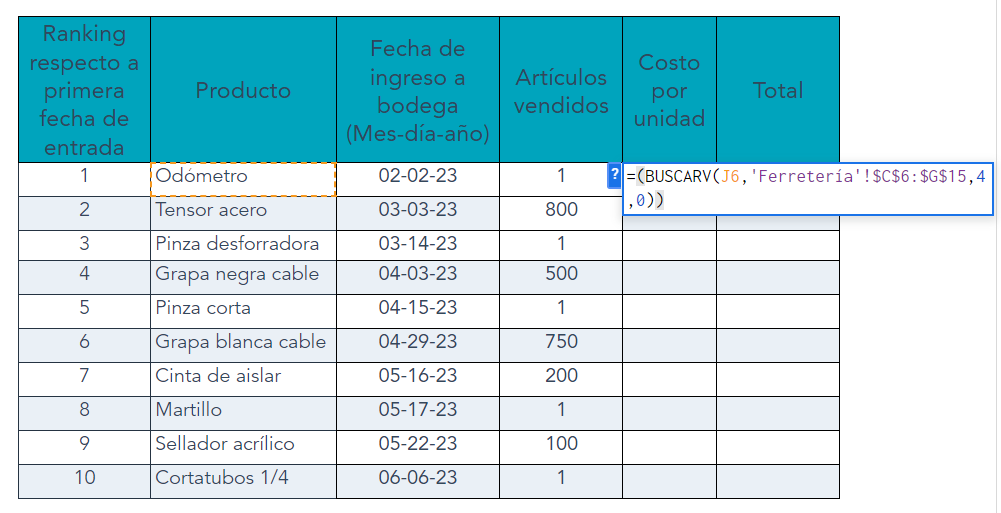
Finalmente, para conocer el Total se multiplica el Artículo vendido x Costo por unidad.
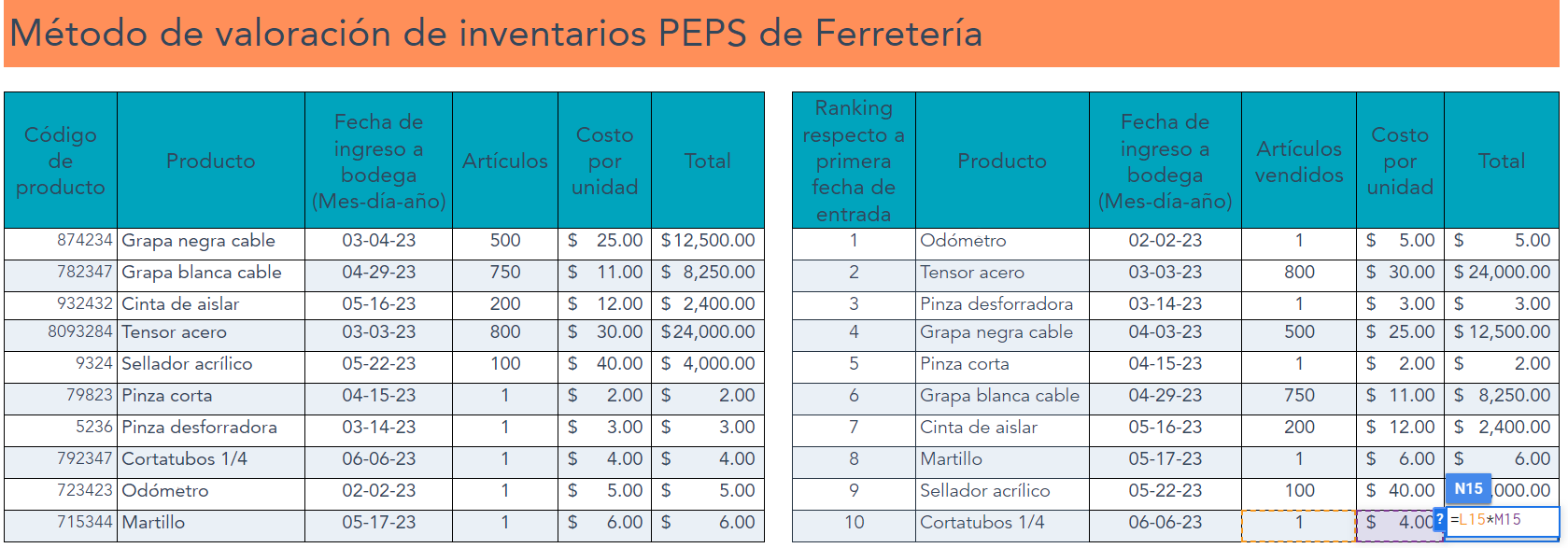
3. Ejemplo de inventario en Excel de una tienda de ropa
En este ejemplo de la tienda de ropa se usa el método UEPS, donde las últimas entradas de producto son las primeras salidas de producto. Esto se puede implementar con productos que no se echan a perder con el tiempo.
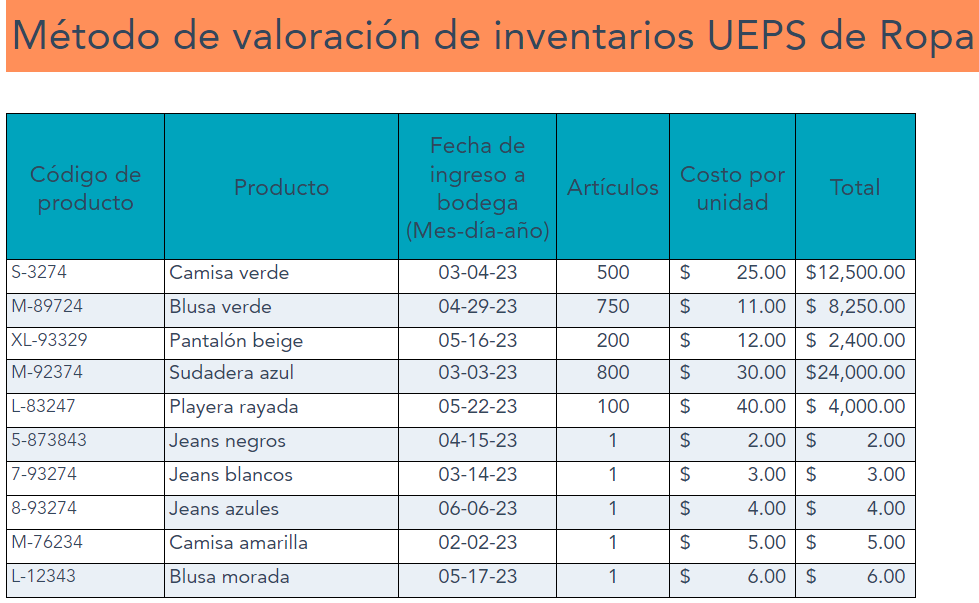
También aparece una segunda tabla para ir ordenando la mercancía desde la más reciente hasta la más antigua, que inicia en el 6 de junio. Para llenar los datos se vale de la función BUSCARV(valor buscado, matriz a buscar, número de columna, coincidencia 0).
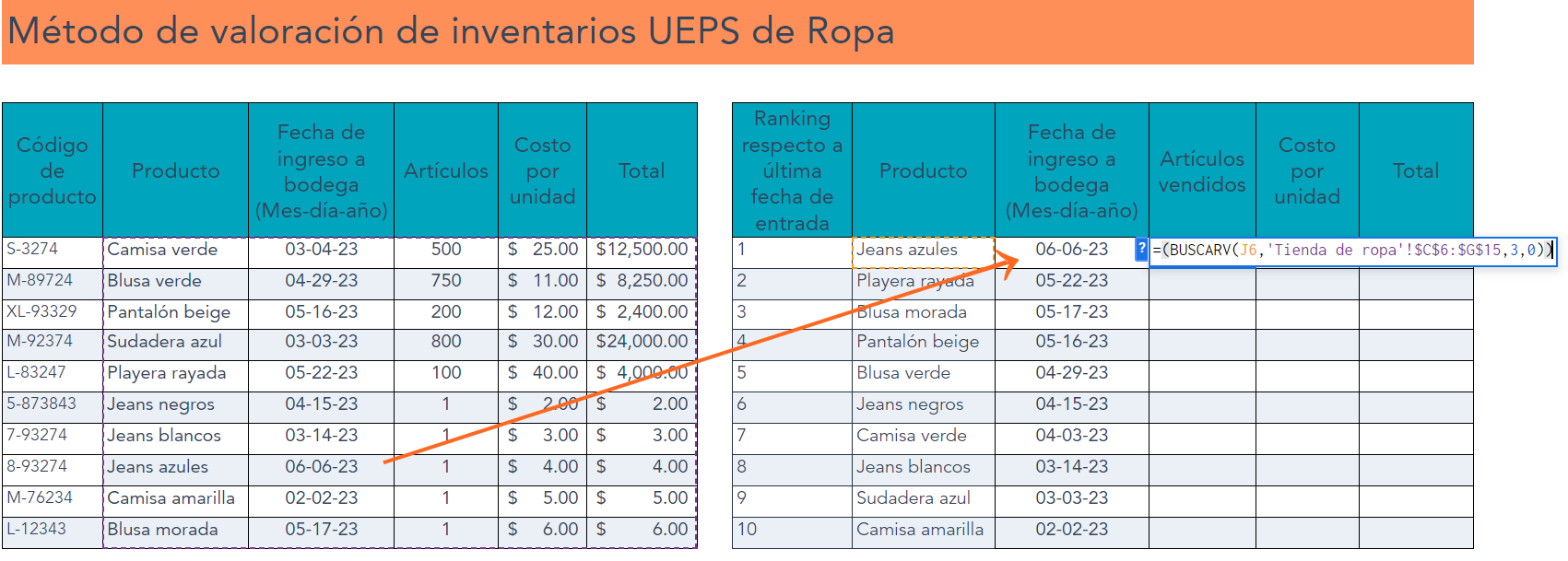
En la siguiente columna se vuelve a usar la función BUSCARV, pero esta vez el número de columna es 4.
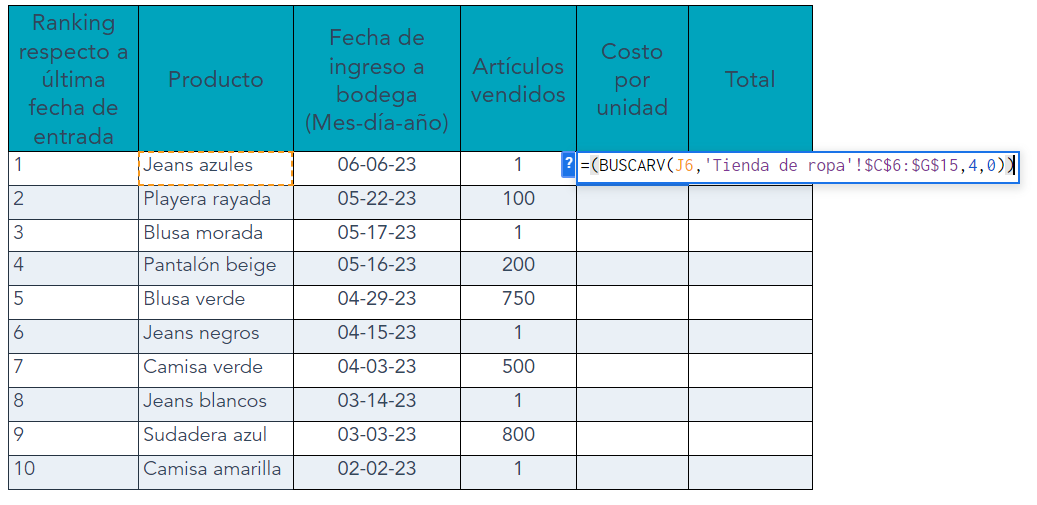
Para el Total de la segunda tabla se multiplica el número de Artículos vendidos x Costo por unidad, luego se arrastra la fórmula a toda la columna.
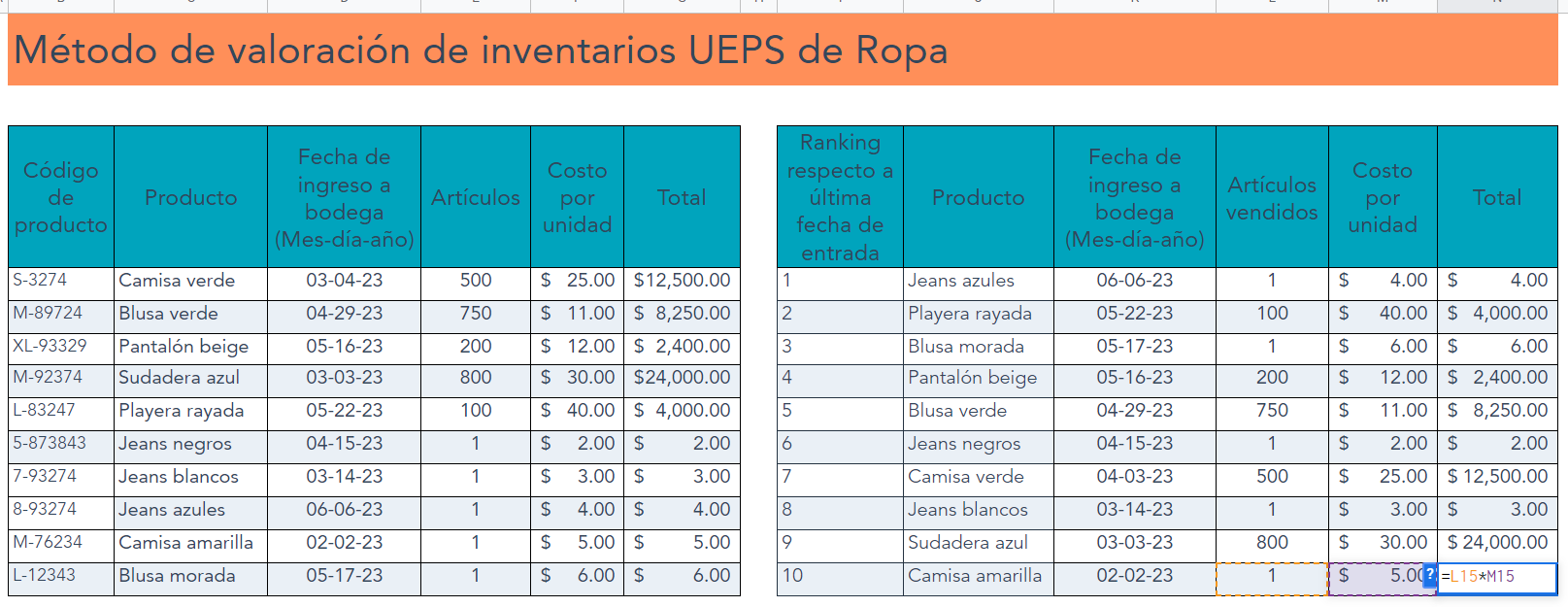
Estos programas te ayudarán a tener un buen control y organización de tus productos. Además ofrecen otras ventajas:
- Mejoras la comunicación entre el equipo.
- Posees una herramienta para planear el crecimiento de tu negocio.
- Planificas tus compras en menor tiempo.
- Optimizas el uso del almacén.
- Disminuyes tu papeleo (ya no deberás tener carpetas enormes para saber qué tienes y qué te falta).
- Facilitas la emisión de los reportes (el software los hará por ti).
- Además, hay programas que te alertan automáticamente cuando el stock de un producto es bajo.
Conoce algunas de las opciones más usadas:
1. Crol

El plan Business de este software incluye una plataforma para gestionar tus inventarios desde la misma herramienta. Permite el acceso a todos los miembros de tu equipo que necesiten utilizarlo. Actualiza de manera automática la información con el registro de compra y venta de productos.
2. EZOfficeInventory
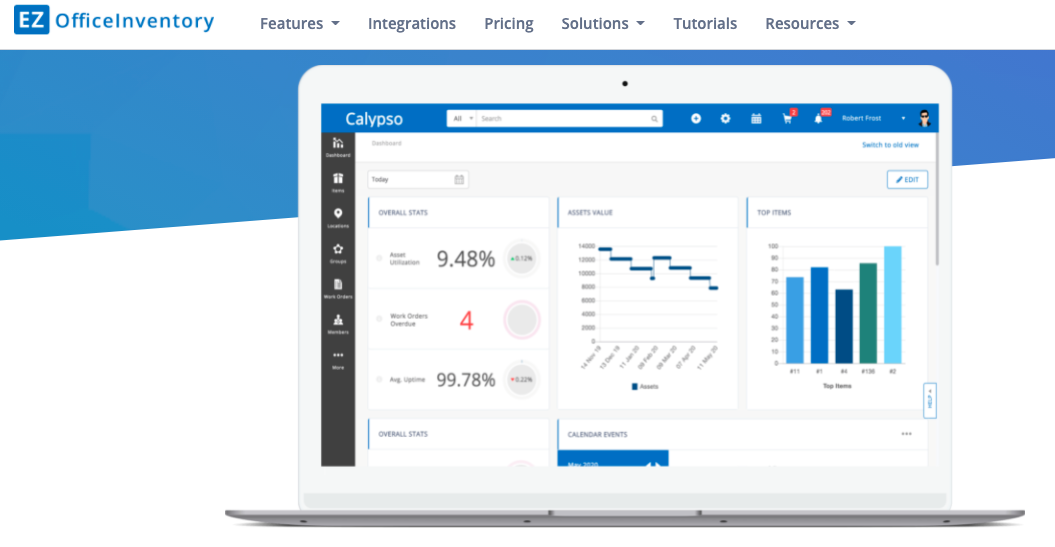
Con la opción de tener la herramienta también en tu teléfono inteligente, EZ Office Inventory simplifica el seguimiento de tu inventario con datos que te indican dónde y cuántas unidades tienes en tu almacén o negocio; te ofrece reportes de utilidades para comprender mejor la eficiencia de tu gestión.
También te ayuda a simplificar los flujos de trabajo para identificar cuál de tus equipos necesita cierto recurso para realizar su trabajo. Es ideal para llevar una administración de los bienes, dispositivos y productos que tu empresa necesita para funcionar.
3. Bind ERP
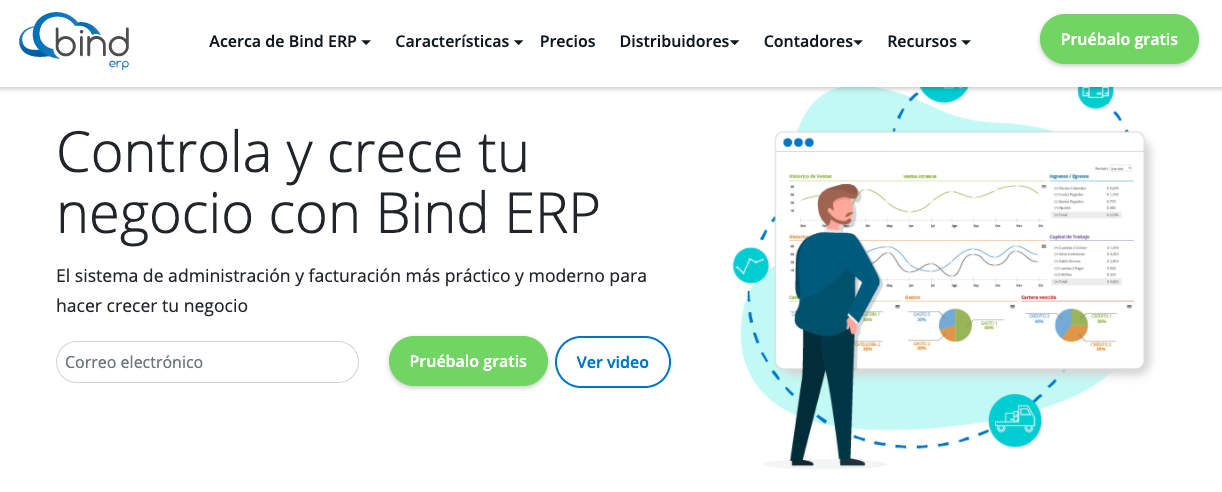
Con la plataforma de Bind podrás visualizar tu inventario donde sea que lo almacenes, no importa cuántas sucursales tenga tu negocio. Es una buena herramienta para calcular tu costo real y así optimizar la rentabilidad. Además, podrás gestionar lotes y pedidos, sin complicaciones.
El software está pensado para diferentes tipos de empresas y tamaños de negocio, como maquiladoras, comercializadoras, mayoristas y también organizaciones que apenas comienzan o personas con perfil autónomo.
4. Ecount ERP
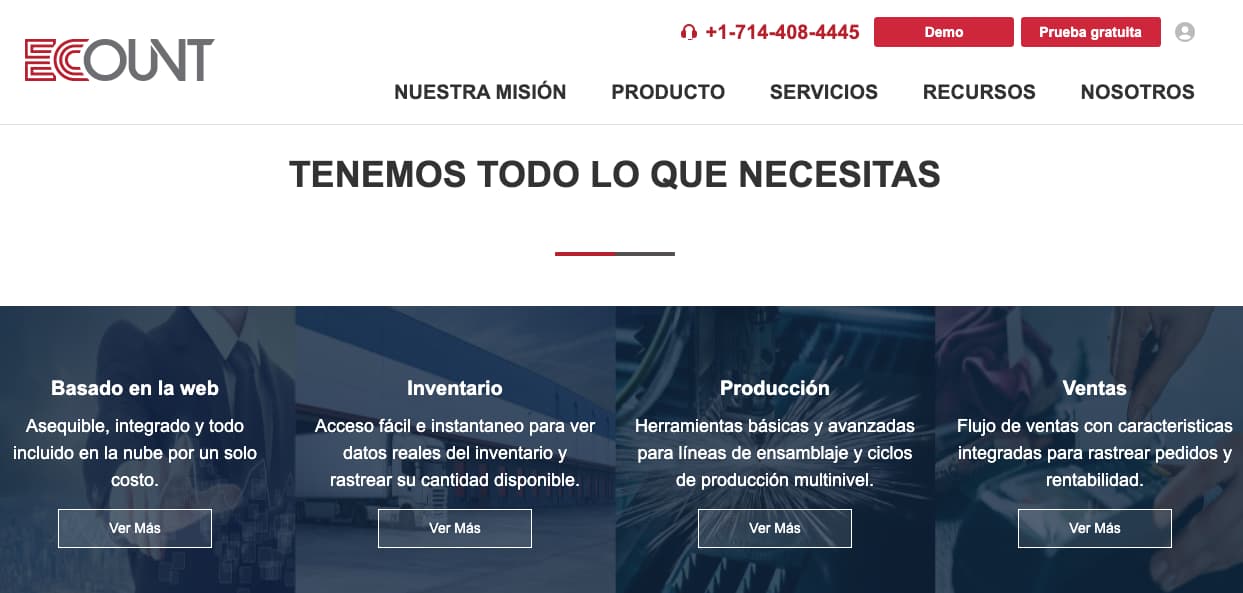
Uno de los puntos fuertes de Ecount ERP es que ofrece diferentes informes que te darán datos valiosos de tu inventario: reporte de gestión, estado de ventas, seguimiento a pedidos, bienes emitidos, estado de tasa de defecto, entre otros; los cuales puedes consultar y hacerlos del conocimiento de tus equipos.
También incluye información de pedidos en línea y tiene funcionalidades para almacenar datos en la nube que se actualizan en tiempo real para consultarlos cuando lo requieras.
Ahora ya no necesitarás contar productos de uno en uno y podrás aprovechar ese tiempo para realizar actividades más importantes para tu empresa.
Formato gratuito de inventario en Excel
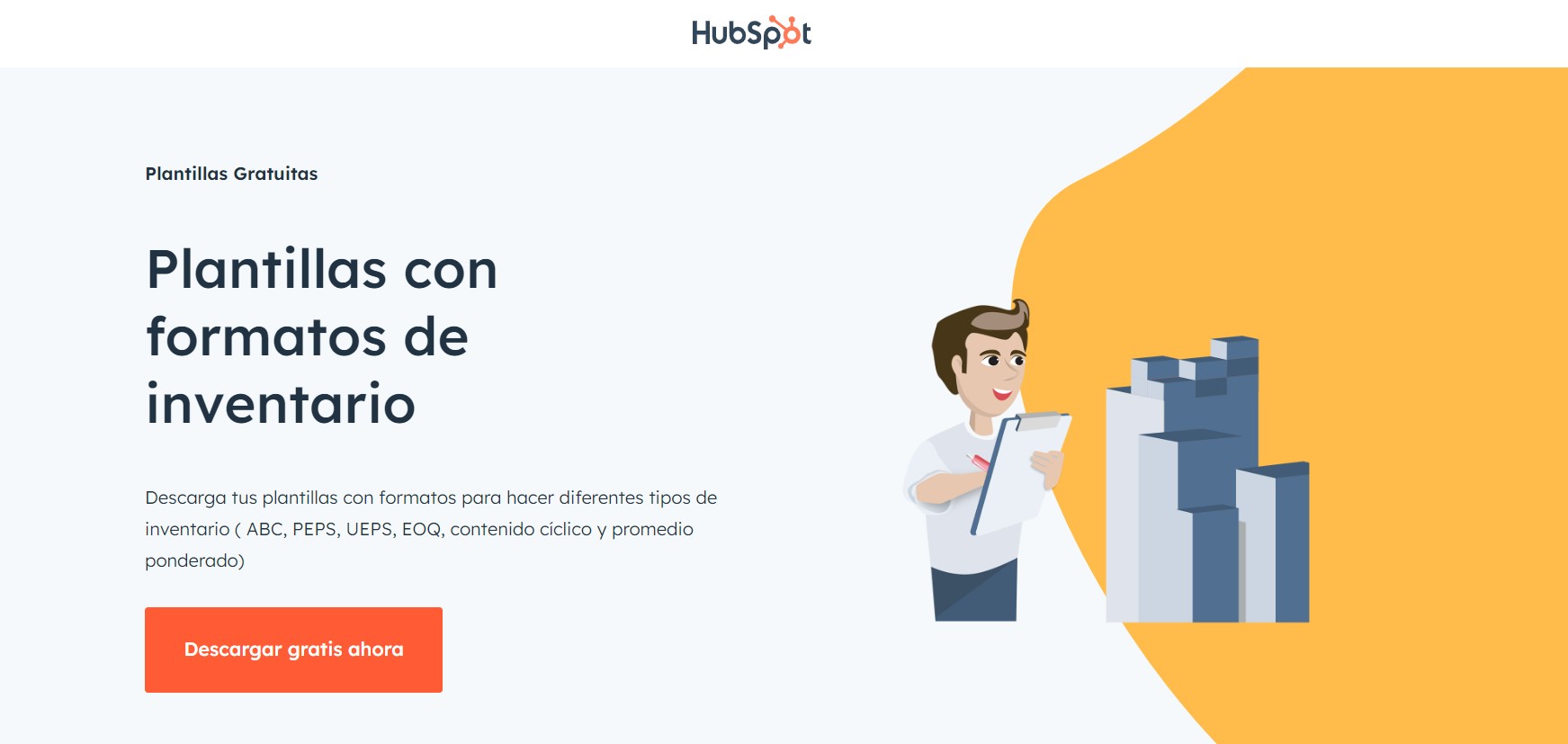
1. Conoce la plantilla
Lo primero que debes hacer es descargar nuestra plantilla con formato de inventarios en Excel. Una vez hecho esto, verás en Excel la primera hoja con las instrucciones para utilizar la plantilla.

En seguida, encontrarás una sección con los distintos métodos de inventariado. Cada uno de ellos con una explicación breve y un enlace que contiene mayor información sobre el método, sus particularidades y las condiciones para utilizarlo.

Nuestra plantilla incluye una hoja de cálculo para cada método de los antes mencionados, en total seis.
2. Selecciona el método que mejor se adecue a tu empresa
Cuando te hayas familiarizado con la plantilla, solo tienes que identificar el tipo de inventario que consideres pertinente, de acuerdo con las necesidades y características de tu negocio.
Para efectos de este ejemplo, utilizaremos el primero de ellos, el método de valoración de inventarios ABC.
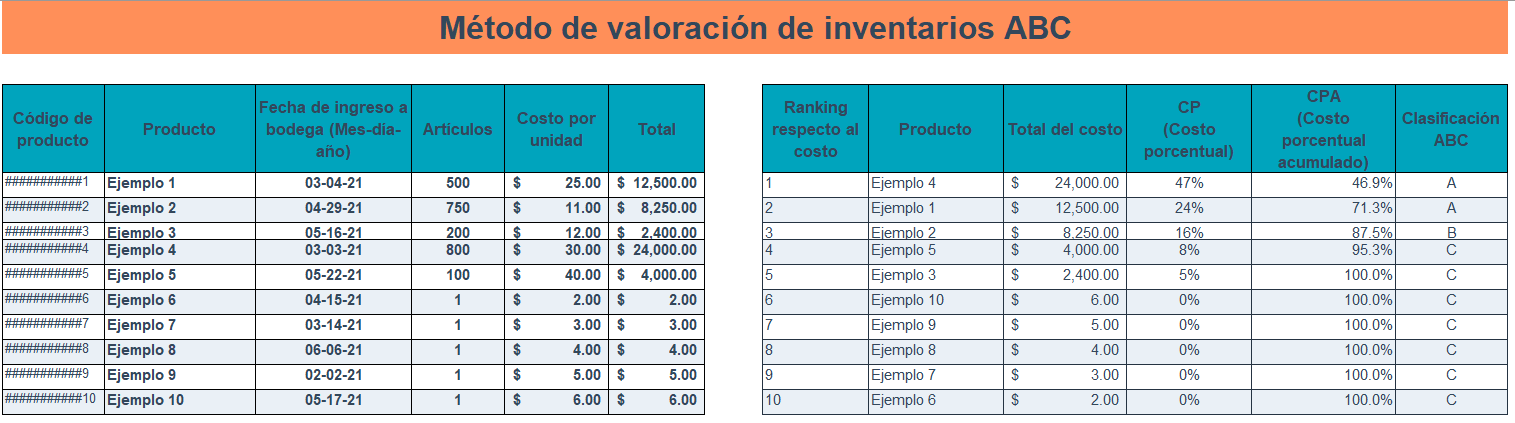
Además, considera que este registro solo tiene en cuenta tus ingresos de mercancía a bodega, bajo el supuesto de que tu registro previo de almacén es igual a cero.
3. Agrega la información de tus productos
A partir de este punto tienes que comenzar a agregar los siguientes datos:
- Código de producto
- Producto
- Fecha de ingreso
- Artículos
En «Códigos de producto» escribe el código que utilizas para identificar tus productos. En este caso usamos un número de dos cifras, a manera de ejemplo.
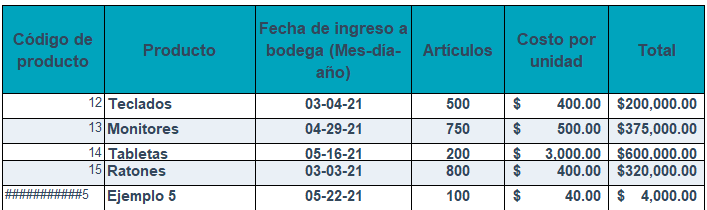
El nombre del producto, la fecha de ingreso y la cantidad de artículos son los siguientes datos que tienes que agregar. Usa el costo por unidad en la misma moneda, para evitar confusiones. Ahora que ya cuentas con la información de cada producto, pasa a lo siguiente:
4. Verifica la información en la tabla de clasificación
Con la información de tus productos en el inventario, verás cómo se modifica la segunda tabla del documento.
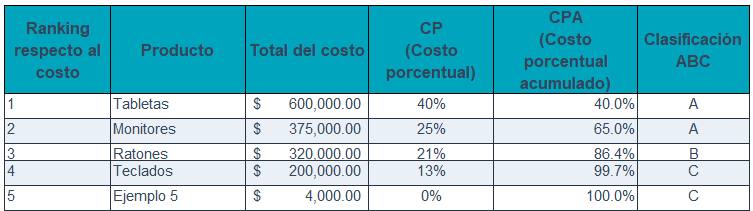
En esta tabla encontrarás la posición que ocupan tus productos respecto al costo. En el ejemplo, las tabletas y los monitores ocupan los dos primeros lugares. Y, de acuerdo con la metodología ABC, esto significa que se trata de productos categoría A. Productos que aportan la mayor parte de los ingresos.
Ahora conoces el proceso para tener un inventario en Excel efectivo. Aprovecha estos recursos y lograrás un control absoluto sobre tu negocio.
Es importante conocer que además de contar con un sistema de inventario bien estructurado, es fundamental tener a mano las herramientas adecuadas para una gestión empresarial eficiente. Por ejemplo, al planificar tus próximos conteos de inventario, podrías considerar utilizar nuestra plantilla para gestionar tu balance general, que te proporcionará una visión clara de la salud financiera de tu empresa. Asimismo, para optimizar el control interno y minimizar riesgos, nuestra plantilla para el control interno de tu empresa ofrece un marco sólido para identificar y abordar posibles debilidades en tus procesos operativos.
Estas herramientas, combinadas con un adecuado análisis de la elasticidad precio de la demanda, te permitirán tomar decisiones informadas sobre precios y estrategias de mercado. Y cuando se trata de planificar tu presupuesto empresarial, nuestra plantilla para calcular presupuestos será tu aliada para proyectar ingresos y gastos con precisión.
Hacer un inventario de la forma correcta es clave para mantener un proceso eficiente y contar con estas herramientas esenciales te ayudará a mantener un control integral de tu negocio y a tomar decisiones estratégicas fundamentadas.
Innovación en la gestión de inventarios con HubSpot
La gestión de inventarios es un aspecto fundamental para cualquier empresa que desee mantener un control preciso de su stock y optimizar sus operaciones. Aunque Excel es una herramienta ampliamente utilizada para este fin, existen soluciones avanzadas que pueden llevar la gestión de inventarios a un nivel superior.
HubSpot ofrece herramientas que van más allá de las ventas y el marketing. A través de sus funciones de automatización y gestión de datos, HubSpot puede contribuir significativamente a mejorar la eficiencia en la gestión de inventarios.
Al integrar las herramientas de HubSpot en tus procesos de inventario, puedes automatizar tareas repetitivas, como el seguimiento de pedidos, la actualización de niveles de inventario y la gestión de proveedores. Además, la capacidad de analizar datos en tiempo real y generar informes personalizados te brinda una visión más clara y detallada de tus operaciones de inventario.
Preguntas frecuentes sobre cómo crear un inventario en Excel
A continuación encontrarás algunas de las preguntas más comunes que recibimos en la comunidad de HubSpot sobre este tema:
Cómo puedo organizar y registrar las entradas y salidas de mi inventario en Excel
Puedes organizar y registrar las entradas y salidas de tu inventario en Excel creando una hoja de cálculo con columnas específicas para el código del producto, la descripción, la cantidad entrante o saliente, la fecha y otros detalles relevantes. Utiliza fórmulas y funciones de Excel para calcular automáticamente los totales y mantener un seguimiento preciso de tus inventarios.
Dónde puedo encontrar plantillas de inventario en Excel para gestionar las entradas y salidas de mi inventario de manera eficiente
Existen numerosas fuentes en línea donde puedes encontrar plantillas de inventario en Excel listas para usar. Puedes usar la este recurso de HubSpot con plantillas para inventarios en Excel o buscar en sitios web de recursos empresariales, foros de Excel o incluso en la propia galería de plantillas de Excel. Asegúrate de seleccionar una plantilla que se adapte a tus necesidades específicas, incluyendo la gestión de entradas y salidas de inventario.
Cuáles son las ventajas de utilizar plantillas de inventario en Excel para llevar un registro detallado de las entradas y salidas de mis productos
Las plantillas de inventario en Excel ofrecen varias ventajas, como la facilidad de uso, la personalización según tus necesidades, la capacidad de realizar cálculos automáticos, la visualización clara de los datos y la compatibilidad con otras herramientas de Microsoft Office. Además, al utilizar plantillas específicas para gestionar las entradas y salidas, como las plantillas de inventario en Excel para entradas y salidas, puedes optimizar la gestión de tu inventario y mejorar la eficiencia de tu negocio.
En resumen, la correcta implementación de un sistema de inventario en Excel no solo facilita el seguimiento preciso de tus productos, sino que también te proporciona una visión clara de tu stock y te ayuda a tomar decisiones informadas para optimizar tus operaciones.
Con las herramientas y ejemplos proporcionados en este artículo, estás un paso más cerca de gestionar eficientemente tu inventario y mejorar la eficacia de tu negocio. ¡No dudes en experimentar con las plantillas y personalizarlas según las necesidades específicas de tu empresa para maximizar el potencial de tu gestión de inventarios con Excel!